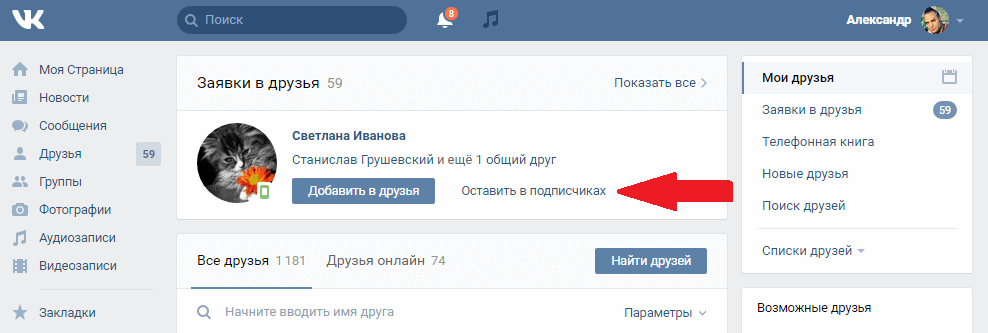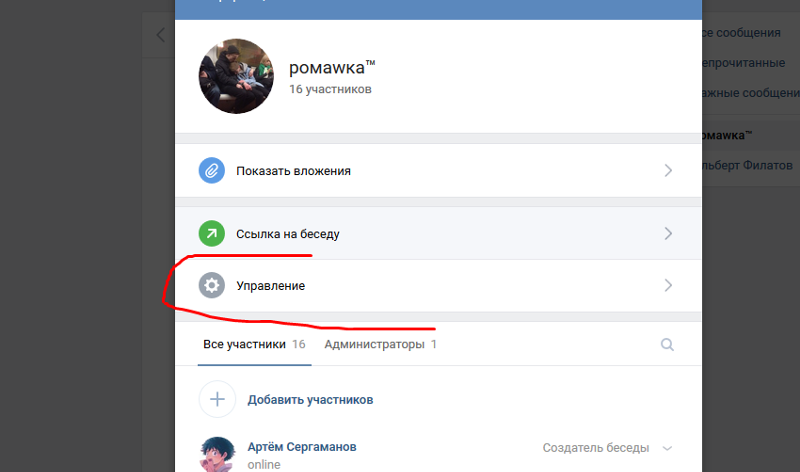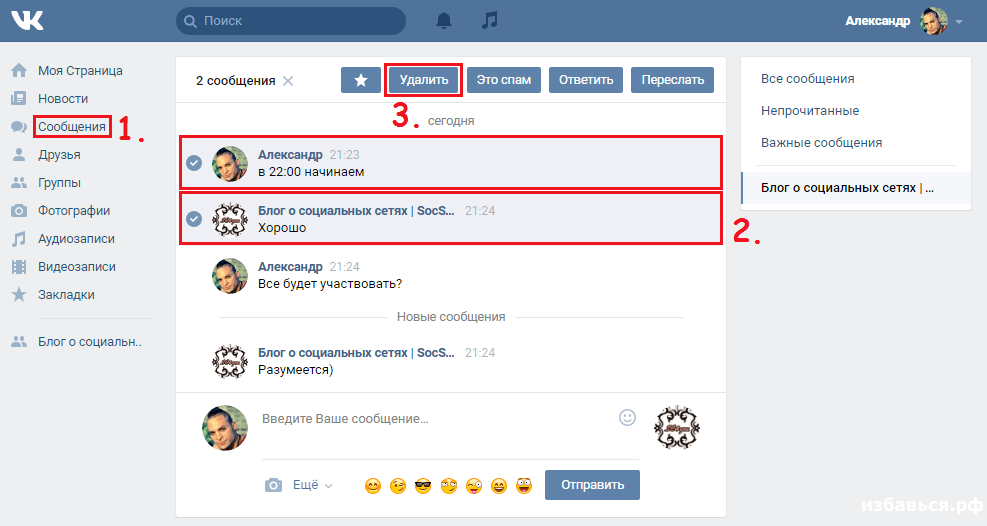Как отметить и упомянуть человека в ВК в тексте, в посте/записи
В процессе пользования социальной сетью нередко возникает вопрос, как отметить человека в ВК на записи, в комментарии, на стене или фотографии. Такая опция полезна, когда необходимо упомянуть друга или незнакомое лицо в каком-либо контенте ВКонтакте. В зависимости от ситуации выделяется два способа, как упомянуть человека в ВК в записи — ручной или автоматический. Рассмотрим их отдельно для ПК и телефона. Кратко разберем, что это за функция, и как система информирует пользователей о том, что их отметили.
Как отметить человека в ВКонтакте на ПК и телефоне
Возможность отметки другого пользователя — уникальная функция, позволяющая сделать активную ссылку на страницу другого участника ВК в своей записи. Отдельно рассмотрим алгоритм действий для разных устройств. При этом разберем несколько основных способов.
На компьютере
Пользователи ПК получают максимальный функционал и возможность отметить человека в ВК в тексте или другом контенте. Алгоритм действий зависит от того, имеется ли добавляемый пользователь в списке друзей или нет.
Выбор из перечня
Этот метод можно использовать, чтобы отметить друга в ВК, который имеется в профиле, а также для других пользователей. В отличие от прошлого метода, здесь не нужно искать и вставлять ID, ведь система самостоятельно делает подбор. Достаточно выбрать запись, где необходимо сделать одну или несколько пометок. Как и в прошлом случае, инструкцию можно использовать для добавления ссылки на человека или группу.
Алгоритм действий такой:
- Определитесь с записью, где необходимо отметить человека в ВК.
- Наберите знак @ или *.
- Ниже выберите один из предложенных вариантов в перечне. Поиск осуществляется по принципу от самого популярного и ниже.
- Набирайте имя или название группы, чтобы уменьшить число вариантов.
- Найдите среди совпадений необходимого человека и жмите левой кнопкой мышки для создания кода.

- Укажите в скобках после ID название группы или имя субъекта, которого необходимо отметить.
- Опубликуйте запись и проверьте, что интересующий текст отобразился синим цветом.
Этот метод более удобен, но он требует знания имени пользователя. При добавлении человека необходимо учесть, что он праве пожаловаться администрации на создание такой записи. В случае актуальности такого обращения публикация будет удалена.
Ручное добавление
Такой метод подходит для случаев, когда человека нет в списке друзей и приходится его отмечать по индивидуальному идентификатору (ID). Чтобы получить необходимые сведения, достаточно зайти на страничку интересующего субъекта и в адресной строке скопировать интересующую информацию — ID и числа, которые идут возле него.
Многие рекомендуют отметить человека в посте в ВК с помощью ссылки на профиль, но такой метод неэффективен и может быстро потерять актуальность. Вот почему лучше использовать именно ID, который пожизненно закреплен за пользователем после регистрации. Плюс метода и в том, что можно отметить не только конкретного субъекта, но и группу.
Алгоритм такой:
- Войдите на сайт и перейдите к месту, где необходимо указать в ВК человека в записи. Наполнение текста не имеет значения. Здесь пользователь сам решает, что ему писать.
- Выберите место в записи, где необходимо отметить кого-либо. Введите символ @
- Войдите на страницу человека, которого вы решили отметить в ВК.
- Копируйте идентификатор ID с цифрами с правой стороны.
- Вставьте после @id… то что скопировали. Важно указывать точные сведения, ведь при нарушении последовательности или случайной замене символа надпись будет указываться в исходной версии. Нужно немного подождать и система найдет нужного пользователя. Готово)
- Здесь каждый сам определяет, как ВКонтакте упомянуть человека в зависимости от обстоятельств.
Область вне квадратных скобок позволяет написать любое сообщение, что позволяет написать другой текст или даже отметить пользователя, если это необходимо. На завершающем этапе жмите Сохранить или Отправить в зависимости от типа контента, где делается отметка.
На завершающем этапе жмите Сохранить или Отправить в зависимости от типа контента, где делается отметка.
Полезно: хочешь узнать, кто смотрел Историю Вконтакте за 5 минут.
На телефоне
Отмечать людей в записях в ВК можно не только на ПК, но и в приложении на телефоне. Здесь предусмотрен несколько иной алгоритм:
- войдите на личную страницу в ВКонтакте;
- перейдите к созданию новой записи;
- жмите на кнопку с изображением Человека и добавьте необходимых пользователей.
Количество выделенных лиц в этом случае не ограничивается.
Где именно можно упомянуть другое лицо
Соцсеть В Контакте предоставляет большие возможности и позволяет выделить пользователя в разных публикациях. Это можно сделать во время групповой беседе, в посте, в истории, комментарии или на фотографии. Алгоритм действий при этом почти идентичен для всех случаев.
Что увидит человек, если его отметили
Важно понимать, что владелец страницы не сможет «по-тихому» упомянуть другого человека в записи или другом месте. Пользователь, которого отметили, получает оповещение в новостях. Он сможет зайти по ссылке и посмотреть, где именно добавили его идентификатор и в каком материале. Как отмечалось, он может проигнорировать этот факт и одобрить его, или пожаловаться в администрацию в ВК. В последнем случае проверяется обоснованность обращения и принимаются меры.
Можно ли упомянуть любого человека или только друзей
Соцсеть ВК позволяет упоминать в посте, записи, комментарии или другом месте любого пользователя. Разница в том, что в случае с другим человеком необходимо знать его ID. Если же речь идет о друге, достаточно начать набирать его имя, и система сама его подтянет и добавит к записи.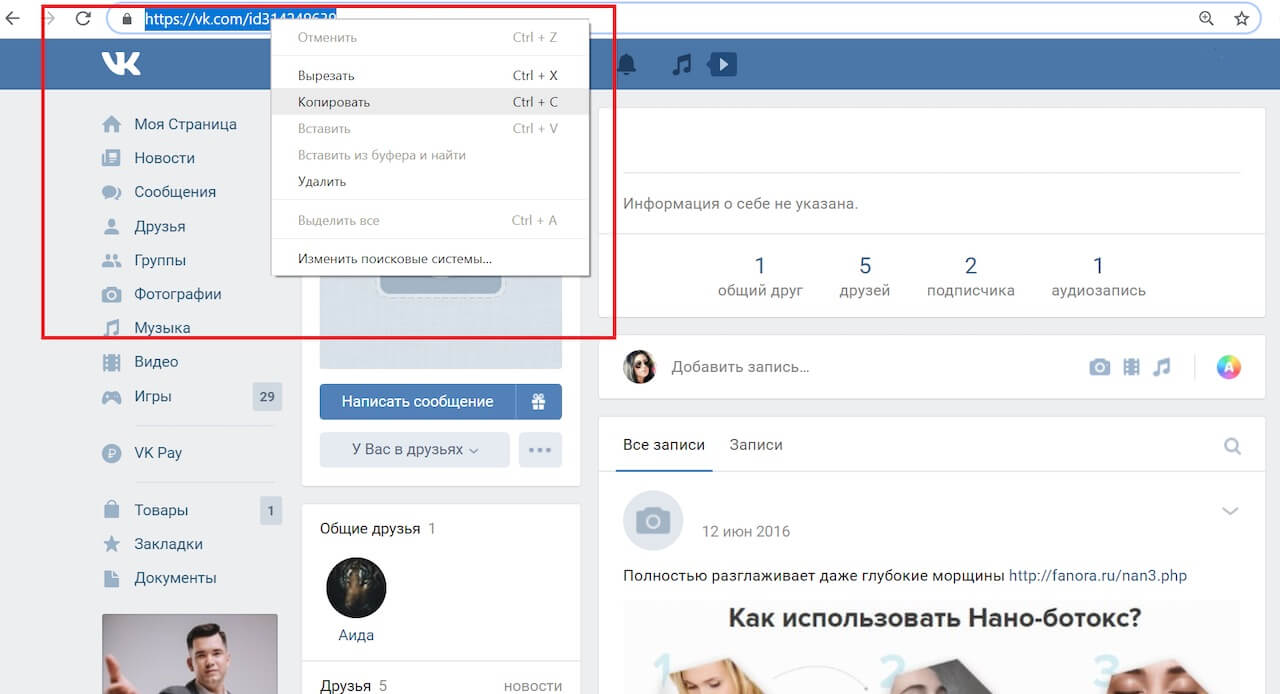
Итоги
Теперь вы понимаете, что значит в ВК упомянул вас другой человек. Это свидетельствует о добавление прямой ссылки на профиль, которая подсвечивается синим цветом и ведет прямо на страничку отмеченного лица. В зависимости от ситуации можно выбрать тот вариант, который будет наиболее удобен для конкретной ситуации.
Как отметить человека в записи ВКонтакте
Социальная сеть ВКонтакте, будучи местом активного взаимодействия различных пользователей между собой, предоставляет достаточно обширные возможности. В состав этого функционала можно включить возможность беспрепятственно указывать в различных записях на своей стене и не только прямую ссылку на страницы других пользователей.
Каждый представленный способ указания ссылки на какого-либо пользователя не требует от вас использования каких-то дополнительных средств. Единственное, что нужно знать – соц. сеть ВКонтакте имеет огромное множество различных секретов, в том числе с технической стороны.
Отмечаем человека на записи ВКонтакте
Все, что вам потребуется для того, чтобы отметить друга или любого другого пользователя сайта VK.com – это стандартные средства ВК и безусловно любой интернет-обозреватель. Кроме того, необходимо четко понимать, что вы не сможете совершенно бесследно указать ссылку на какого-то пользователя, так как он в любом случае получит соответствующее оповещение.
Оповещение о том, что пользователь был отмечен в какой-то записи на сайте ВК, полностью соответствует случаю с аналогичной отметкой на фотографиях.
В целом, процесс отметки пользователей в записях на стене является достаточно уникальным, так как действия не имеют, как правило, связи с графическим интерфейсом VK.
Каждая инструкция по тому, как отметить человека в записи, в равной степени подходит к совершенно любым типам заметок, будь то пост на стене сообщества или на личной странице.
После того, как тот или иной человек будет отмечен, его имя в записи станет помечено синим цветом, который характерен стандартным ссылкам в социальной сети ВКонтакте.
На сегодняшний день существует два актуальных метода указания людей в записях, которые сводятся к использованию одного и того же функционала, с одинаковым типом действия и возможностями.
Способ 1: ручной ввод
Первая методика заключается в том, чтобы использовать уникальный идентификатор пользователя социальной сети ВКонтакте. Узнать ID любого человека достаточно просто, кроме того, подойдет не только числовой, но и вручную введенный Айди.
Учтите, что при использовании ссылки на профиль пользователя, а не уникального идентификатора, отметка может утратить свою актуальность. Именно поэтому рекомендуется заранее вычислить ID персональной странички отмечаемого человека.
Обратите внимание, что благодаря предлагаемой инструкции вы можете указать ссылку не только на какого-то пользователя, но и на целое сообщество.
- Перейдите к сайту ВК и выберите запись, на которой вам требуется сделать отметку.
- Также указать ссылку на человека в записи возможно при создании нового поста.
- Теперь вам необходимо выбрать место в записи, где будет установлено имя пользователя ВК и создать на том месте квадратные скобки, разделенные между собой вертикальной чертой.
- Перейдите на страницу пользователя или группы, ссылку на которых собираетесь указать, и скопируйте уникальный идентификатор.
- В пространство между открывающей квадратной скобкой и вертикальной чертой вставьте скопированный адрес страницы.

- Далее вам потребуется вручную, или скопировав и вставив, прописать имя отмечаемого пользователя или целого сообщества.
- Все то, что находится до квадратных скобок и после, является стандартной зоной для ввода основного текста записи. Благодаря этому, вы можете беспрепятственно указать ссылку не на одну, а сразу на несколько страниц.
- После того, как запись готова к публикации, нажмите кнопку «Сохранить» или «Отправить», в зависимости от типа записи, где вы устанавливаете отметку на страницу ВКонтакте.
Содержимое записи не играет никакой роли, кроме удовлетворения вашего желания.
[|]
Адрес может быть любым, в полном соответствии с возможными идентификаторами, то есть, набор букв или цифр, разделенных между собой нижним подчеркиванием. При несоблюдении указанных стандартов, весь прописанный текст будет отображаться в исходном варианте, а не в виде красивой ссылки.
Вы можете пометить весь текст записи как одну большую ссылку.
На этом все основные инструкции данного метода заканчиваются. В дополнение можно лишь сказать то, что данная методика является наиболее удобной, когда вам необходимо указать ссылку на стороннее сообщество или человека, которого нету в списке ваших друзей.
Способ 2: выбор из списка
В этом случае от вас потребуется еще меньше действий, которые по своей структуре выполнения схожи с первым приведенным методом. Таким образом, вам также потребуется заранее выбрать запись, в которой необходимо сделать одну или и несколько отметок, а также скопировать идентификатор.
Главным отличием данного способа является возможность использования графического интерфейса ВКонтакте для автоматической прописки идентификатора и имени пользователя.
Инструкция в равной степени подходит для указания ссылки на пользователя или же целое сообщество. Условия связи вашего аккаунта и указываемой страницы полностью отсутствуют, то есть, благодаря автоматическому поиску по базе данных всей социальной сети, вы можете указать любую ссылку.
- Выбрав запись, куда вам требуется добавить текст с синей подсветкой, определите место, где необходимо вставить ссылку.
- Наберите на клавиатуре символ «@» или «*».
- После этого немного ниже должна появится строка поиска идентификаторов социальной соц. сети ВКонтакте.
- Начните набирать имя пользователями или название сообщества.
- Отыскав среди совпадений нужную страницу, кликните по ней левой клавишей мыши для автоматического создания нужного кода.
- То, что находится до символа «@» или «*», является непосредственно идентификатором указываемой страницы.
- В скобках сразу после ID прописывается имя, которое будет размещено в тексте и подсвечено соответствующим синий цветом.
- После указания нужных ID, сохраните или опубликуйте запись, чтобы удостовериться, что нужный текст отмечен правильно и позволяет произвести переход к нужной странице.
Поиск производится по стандартному алгоритму – от самого популярного к безызвестному, с учетом прямой связи вашего профиля с какой-либо страницей.
Зная аспекты кода, вы сами можете ввести ссылку вручную, равно как и в первом способе.
Отмеченный пользователь, при этом, получит оповещение. Если вами было указано сообщество, то уведомление не будет отправлено, но на ссылке это никак не скажется.
Данный способ хоть и является по-своему уникальным, однако имеет радикальные сходства с первым описанным методом. В частности, это касается того, что в обоих случаях происходит работа со внутренним кодом социальной сети ВКонтакте.
Помните, что каждый отмеченный вами человек может на полных правах пожаловаться на вашу запись и если жалоба будет уместна, то весь пост или же только отметка, будут удалены администрацией.
Желаем всего наилучшего при использовании соц. сети ВКонтакте.
сети ВКонтакте.
Опишите, что у вас не получилось. Наши специалисты постараются ответить максимально быстро.
Помогла ли вам эта статья?
ДА НЕТКак отметить человека в посте ВК
Сайт ВКонтакте используют как просто для общения, так и для работы. Некоторые инструменты соцсети полезны в обоих случаях. С помощью упоминания в записи вы сможете расширить аудиторию и привлечь новых клиентов, а поставив в посте активную ссылку на страничку друга, можете таким образом сообщить ему некую новость. При этом инструмент очень прост в использовании. Рассмотрим подробнее, как отметить человека в посте ВК?
Чтобы поставить отметку не нужно быть программистом или компьютерным гением. Все достаточно просто, но эффективно. Существует два способа указать на человека в ВК, и оба подойдут, как для поста на стене, так и для любой другой записи. В первом случае, необходимо набирать текст или копировать, во втором – социальная сеть сама предложит список пользователей, из которых нужно выбрать.
Ручной ввод
Сделать отметку можно при помощи ID человека. Найти его получится в адресной строке, на странице того пользователя, которого вы хотите отметить. Оттуда нужно скопировать текст или цифры после адреса сайта.
Важно! Цифры копируем вместе с буквами id, которые идут после адреса сайта. Иначе ссылка не сработает: id1111111.
Вернувшись к записи, вставляем скопированный адрес в текст, поставив вначале символ @ или *. Далее жмем пробел и в круглых скобках пишем имя того, кого отмечаем, или любое другое слово. Пример: @id1111111 (Василий Пупкин), *vasiapupkin (Василий Пупкин).
Текст в скобках отвечает за визуальное оформление отметки. Он будет выделяться синим, а при наведении курсора, всплывет аватар пользователя. Также совершенно не обязательно писать имя человека, которого хотите отметить.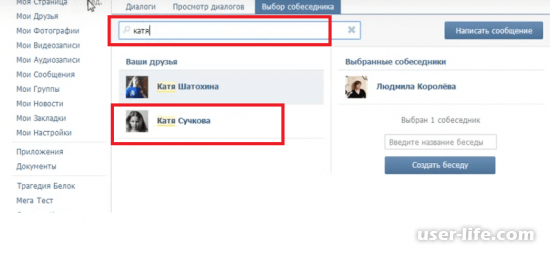 Подойдет любое словосочетание: *vasiapupkin (Мой однокурсник). Не забываем сохранить запись и опубликовать ее.
Подойдет любое словосочетание: *vasiapupkin (Мой однокурсник). Не забываем сохранить запись и опубликовать ее.
Кроме того, чтобы упомянуть человека в записи, можно использовать квадратные скобки: [vasiapupkin|Василий Пупкин]. Внутри них, после id-адреса, не забываем поставить вертикальную черту и только после нее вводим текст. Этот способ отлично подойдет, если пользователя нет у вас в друзьях, а упомянуть его в посте на стене нужно.
Выбор из списка
Способ похож на первый, но немного проще. Здесь также используются символы @ и *.
Алгоритм следующий: определяем место, где будет отметка, вставляем символ в тело поста и выбираем имя друга из предложенного списка. Если нужное имя не отображается, то начинаем вводить вручную, с первых букв ВК разберется и подберет необходимого человека.
Дело в том, что сначала сервис показывает тех, с кем вы чаще всего общаетесь или чью страницу недавно посещали. Далее указываем в круглых скобках имя пользователя или любое другое словосочетание.
Внимание! Выбрать из списка можно только тех, кто уже есть у вас в друзьях.
После публикации записи, указанному пользователю придет уведомление.
Справка! Используя данные способы, отмечают не только человека, но и целое сообщество. Однако после публикации записи уведомление в группу не отправляется.
Данная функция соцсети ВКонтакте поможет разнообразить контент – ссылки выделяются на фоне текста, что делает его более привлекательным для читателей. Также инструмент способен развить ваш аккаунт или того пользователя, которого вы указали, привлекая к нему дополнительную аудиторию. Читая пост, люди будут переходить по ссылкам, а значит, увеличится количество просмотров.
Кроме того, функция – это палочка-выручалочка для администраторов сообществ, так как значительно экономит время. Чтобы не писать всем победителям конкурса или поздравлять лично каждого с Днем Рождения, можно разместить одну запись и указать всех призеров и именинников там.
IT-специалист и продвинутый пользователь ВК. Зарегистрировался в соцсети в 2007 году.
Как упомянуть человека вконтакте в комментариях. Как в записи «ВКонтакте» отметить человека: простые способы
Если у вас есть групповое фото с вашими друзьями или коллегами, либо вы хотите отметить знакомого на чужой фотографии, тогда сервис Вконтакте отлично для этого подойдёт. Зачастую, многим пользователям хочется, чтобы на фото были отмечены все лица, присутствующие на радостном событии. Социальная сеть Вк позволяет отметить на картинке бесчисленное количество человек, и сделать это может каждый — не только тот, кто её загрузил. Следуйте простой инструкции, и у вас получится собрать на одном фото ссылки всех своих друзей.
Загрузите вашу фотографию или картинку. Нажмите поле «Моя страница» в левом верхнем углу в списке разделов. Посреди страницы у вас есть большая светло-голубая кнопка «Добавить фотографии», нажмите на неё. Теперь вам нужно выбрать фотографию на вашем компьютере в появившемся окне. Оперируйте разделами слева для большего удобства. Щёлкните по желаемому фото один раз левой кнопкой мыши и нажмите «Открыть».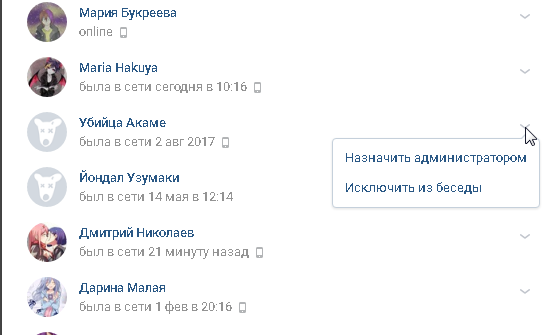 Теперь отпустите мышку.
Теперь отпустите мышку.Чтобы отметить друга в чужих фотографиях, проделайте точно такой же алгоритм на чужой странице в разделе «Фотографии». Будьте внимательны, если друг откажется от отметки на фото, то его имя станет отображаться просто чёрным цветом, без ссылки.
Для закрепления знаний, посмотрите видео ниже:
Итак, сегодня нам с вами предстоит узнать, как в «Контакте» отметить человека на записи. Это простое действие имеет несколько вариантов решения. Плюс ко всему, оно является очень полезным, особенно если использовать его с другими приемами относительно постов. К примеру, с прикреплением записей на стенах. Давайте же как можно скорее приступим с вами к изучению поставленного вопроса.
Зачем нужно
Перед тем как отметить человека в «Контакте», стоит разобраться, зачем нам вообще необходимо это делать. Ведь кто-то считает данную возможность бесполезной. Но это совсем не так.
Довольно часто эта функция используется еще и в разнообразных пабликах. В частности, в тех, где публикуют новости о добросовестных работодателях и мошенниках. Очень интересное применение. Теперь, когда нам известна цель «привязки» личности к сообщению, давайте попытаемся разобраться, как в «Контакте» отметить человека на записи.
Сбор информации
Первое, что только может от нас потребоваться, — это получить необходимую информацию о пользователе социальной сети.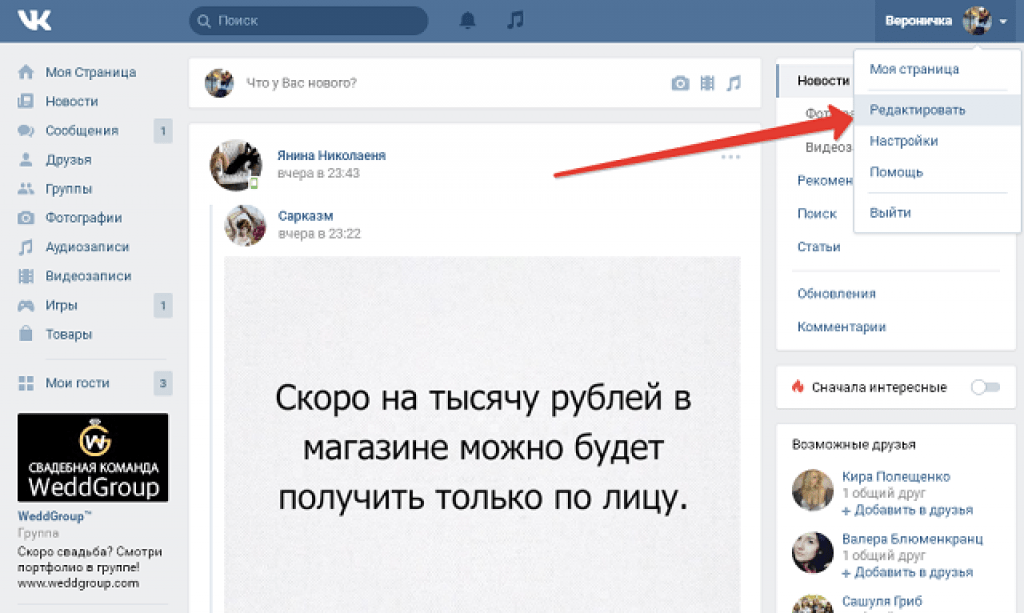 Тут есть один очень важный момент — если личность не зарегистрирована в «ВКонтакте», то и отметить ее на посте будет просто невозможно. Почему?
Тут есть один очень важный момент — если личность не зарегистрирована в «ВКонтакте», то и отметить ее на посте будет просто невозможно. Почему?
Все дело в том, что у каждой зарегистрированной страницы имеется свой так называемый ID, который будет использоваться при привязке. Он написан в адресной строке. А вот у незарегистрированных пользователей ID в «ВКонтакте» нет.
Каким образом можно заполучить данный номер у уже имеющегося в социальной сети человека? Для этого достаточно просто перейти в его профиль и посмотреть на адресную строку браузера. Там будет написан адрес, а потом IDxxxxx, где xxxxx — это соответствующий номер страницы. Он-то нам и нужен. Выделите его и скопируйте в Теперь можно думать дальше, как в «Контакте» отметить человека на записи.
Форма заполнения
Теперь дело остается за малым — придумать пост, а затем написать его текст. И в нужное место вставить специальную форму, которая нужна для привязки страницы человека к посту. Что это за функция такая? Давайте познакомимся с ней.
Если вы задумались, как в «Контакте» отметить человека на записи, то вам достаточно просто располагать ID его профиля. После написания поста в необходимое место вставьте следующую форму: [адрес профиля/выводимое слово]. Адрес здесь — это не что иное, как ID человека. А слово — это фраза или выражение, которое будет перенаправлять пользователей на его страницу.
Для друзей
Есть и еще один очень простой подход, который поможет ответить на вопрос о том, как в «Контакте» отметить человека на записи. Дело все в том, что если данная личность существует в вашем списке друзей, то можно не пользоваться никакими формами и ID. Все получится в несколько раз проще.
Перед написанием поста нажмите на «звездочку» на клавиатуре. После этого у вас появится список друзей. Выберите там друга и кликните по надписи. Далее напишите слово или фразу, которая будет отображаться в посте в качестве перенаправления. Вот и все.
Остается дело за малым — через пробел начать писать сообщение. Теперь отправьте его и посмотрите на результат. Вот и все. Вам известно, как в «Контакте» отметить друзей на записи в несколько кликов. Как видите, это не так уж и сложно, как может показаться на первый взгляд.
Теперь отправьте его и посмотрите на результат. Вот и все. Вам известно, как в «Контакте» отметить друзей на записи в несколько кликов. Как видите, это не так уж и сложно, как может показаться на первый взгляд.
Чтобы отметить человека «В Контакте», откройте нужное фото и нажмите справа внизу ссылку «Отметить человека». Чтобы отметить в записи другого человека и даже человека, который не является вконтакте Вашим другом.
Кроме этого можно отметить в статусе тех, кто не находится в Ваших друзьях, надо набрать после * короткий адрес человека. Например, я хочу отметить Ольгу Бузову и тогда я ввожу такую запись *olgabuzova. В свой альбом добавляете новую запись. Для этого заходите в раздел «Мои видеозаписи», который находится в списке в левой части страницы. В поле «Кому» выберете тех друзей, которых хотите отметить на видео. Отмечать можно как по одному, так и сразу несколько.
Просто в строке вводите звездочку («*»). Затем появится список с друзьями, выбирайте нужного человека. Если же этого человека нет, то можно просто ссылку его вставить. Поставьте знак звездочки в строке записи «*» и из выпадающего списка выберете друга, затем добавляйте текст и вложения. Например вам нужно сделать ссылку на человека. Выглядеть такая ссылка будет так: Webmasters VK. Важно, вписывать не полный адрес группы, а только ее название, которое вы видите в строке своего браузера.
Если что – то непонятно, можете задать свои вопросы в комментарии. Например двойные редиректы, редкие сокращатели ссылок, про которые вк не знает и т.д. Будет, но если сайт по каким – то причинам у Вконтакте в черном списке, то появится предупреждение.
В скайпе ставить ссылки словом нельзя. Если с альбомами не получается, ставьте ссылку на группу. Если я правильно поняла, с сайтом Piccash.net я не могу работать в ВК, несмотря на двойной редирект ссылок? Интернет технологии, программы, стартапы Эффективная работа в программах для ОС Windows. Одна из таких «фишек», это создания упоминания или другими словами, активной ссылки на человека, которую можно разместить на стене пользователя либо в сообщении.
Как отметить человека на записи в контакте?
Значение «Адрес активной ссылки», это не что иное как адрес профиля личной страницы того, человека, на которого необходимо сделать упоминание. Как скачать музыку и фильмы с ВКонтакте? Почему не воспроизводится видео ВКонтакте? Теперь данная активная ссылка может использоваться Вами для размещения ее на собственной стене или в переписке с другими пользователями социальной сети «В контакте».
В следующей статье я расскажу Вам, что такое Апгрейд! На сегодня это все! Всем до встречи в следующей статье. Итак, вы решили в вк отметить человека на фото. Решили таким образом поздравить человека с каким то событием, обратить внимание к фото или отметить друга на фото, где он действительно присутствует. Как в «Вк» настроить ТАК чтобы не кто не мог «отмечать человека» у меня на странице на фотографиях?
На сайтах ставить ссылки очень просто. И мы все привыкли, что если слово или предложение выделены синим шрифтом, то под ними стоит ссылка. Многие просто размещают их в скобках или через тире рядом с нужным словом. Но если ссылок в одном посте несколько, они мешают читать текст и делают сообщение слишком длинным.
Итак, ВКонтакте можно ставить ссылки под имена пользователей, группы, мероприятия. Ссылки на внешние сайты, по-прежнему придется размещать в скобках или через тире. Разместить ссылку можно двумя способами. Сделать ссылку этим способом можно, если пользователь состоит у вас в друзьях, вы вступили в группу или нажали в мероприятии «Точно пойду». В этих случаях вы можете напечатать *, а затем начать впечатывать имя друга, название группы или мероприятия.
5417557 Анастасия Нигматуллина] – чтобы сделать ссылку на пользователя, который не состоит у вас в друзьях, скопируйте и вставьте его id (копируется из профиля пользователя) в квадратные скобки. Через прямой флеш наберите его имя и фамилию (или просто имя) в нужном падеже.
В параметре «Адрес ссылки» надо указать скопированный идентификатор профиля пользователя, а в «Тексте ссылки» следует написать понятное вам краткое описание. В результате будет получена прямая ссылка на конкретный профиль в социальной сети, которую можно далее всегда использовать для переписки или при упоминании человека в ваших собственных записях.
В результате будет получена прямая ссылка на конкретный профиль в социальной сети, которую можно далее всегда использовать для переписки или при упоминании человека в ваших собственных записях.
В данной ситуации началом сообщения будет обращение к человеку по тому имени, которое им указано в его профиле. Вернуться в раздел статьи от информационных технологиях. Хотите узнать как сделать упоминание того или иного человека или даже сообщества? Наверное вы наталкивались на посты людей, в которых говорится о каких-то людях (к примеру «Василий Петров сегодня жжот») и в самом посте «Василий Петров» это ссылка на его профиль.
Именно так, с помощью нехитрого скрипта, решается вопрос, как в контакте сделать ссылку на человека. 39467789 «Работа в Челябинске»] – чтобы сделать ссылку на группу, скопируйте club и числовой идентификатор группы, через прямой флеш наберите название группы. В появившемся списке отметьте галочками нужных пользователей и нажмите кнопку «Добавить».
Здравствуйте, уважаемые посетители. Вы, наверное, не раз видели, как у какого-нибудь пользователя социальной сети Вконтакте на стене отмечены некоторые другие люди (их имена подсвечены синим и выглядят в виде ссылок). Сегодня мы с вами научимся делать такие отметки.
Запомним два основных правила.
Чтобы отметить кого-то на стене в своей записи необходимо написать его id, а перед id поставить значок @. Например, @id*** (Имя человека).
Также отметить друга или любого можно следующим способом:
Теперь давайте разберем все это дело на примерах
Отмечаем человека на записи первым способом
Заходим на свою страничку. Находим поле для записей, начинаем писать новую. В том месте, где необходимо отметить друга либо другого кого-нибудь ставим @ и начинаем вводить имя друга. Система сама его находит и подсвечивает аватарку и id. Нам осталось лишь нажать на него. Вы можете и сами, конечно ввести за @ id странички:
Вот что у нас получилось:
Имя в скобках мы, естественно, можем корректировать, например, затереть фамилию.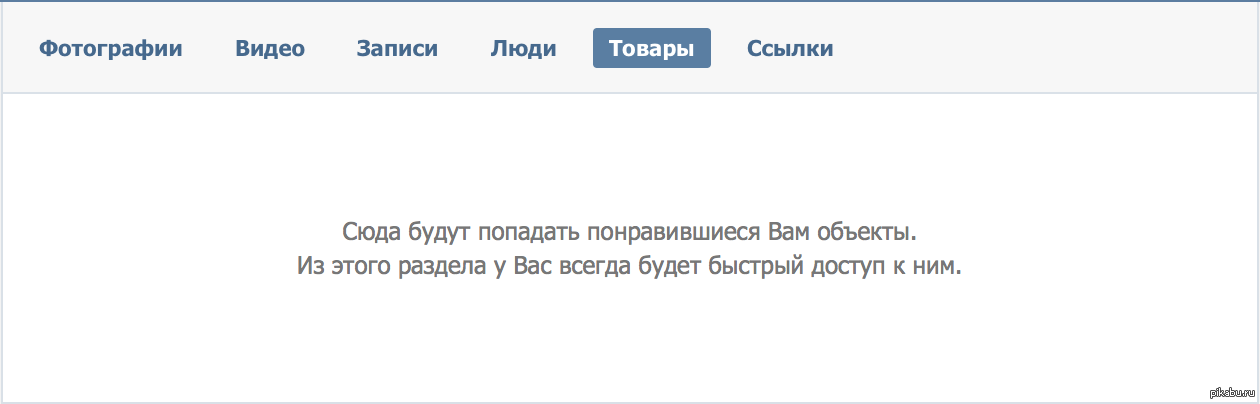 После того, как вся запись будет заполнена, нажимаем на кнопочку «Отправить»:
После того, как вся запись будет заполнена, нажимаем на кнопочку «Отправить»:
Вот, что у нас получилось. Имя подсвечено и выглядит в виде ссылки:
Отмечаем человека на стене вторым способом.
Пишем в месте для записей . После вводим остальной текст записи и отправляем:
Получилось, в принципе то же самое, что и первым способом:
Оповещение об отметке
Тот, кого вы отметили у себя на стене, получит уведомление. Точно также и вас, если кто-нибудь отметит, то вы получите уведомление следующего вида:
Вот и все, мы научились отмечать людей у себя в записях в социальной сети вконтакте.
Как отметить человека на фото ВКонтакте – инструкция
Здравствуйте, друзья!
Социальная сеть ВКонтакте позволяет размещать видеоролики и фотоматериалы, делиться мыслями и впечатлениями. Фотоснимки можно редактировать, подписывать, указывать на них место, добавлять спецэффекты. Встроенные функции ВК позволяют делать все это быстро и без проблем. О том, как добавить изображение на свою страничку, мы уже говорили, а сегодня разберемся, как отметить человека на фото в ВК.
Зачем это нужно
Когда мы размещаем графические материалы на странице или в группе, то их видят наши друзья и подписчики в ленте новостей. Но не все просматривают новые записи, к тому же в потоке информации легко пропустить актуальные посты. Поэтому, если хотите, чтобы знакомый точно увидел фотку на вашей странице или в записи, сделайте отметку.
После этого рядом с соответствующим разделом в профиле пользователя появится значок.
Теперь ваш товарищ точно не пропустит публикацию материала ВКонтакте, сможет открыть и подтвердить присутствие на снимке.
Если пользователь подтверждает присутствие на изображении, оно появляется в разделе «Фотографии со мной».
Как указать друга на фото
Для начала нужно добавить снимок на страницу, на стену или в альбом в ВК.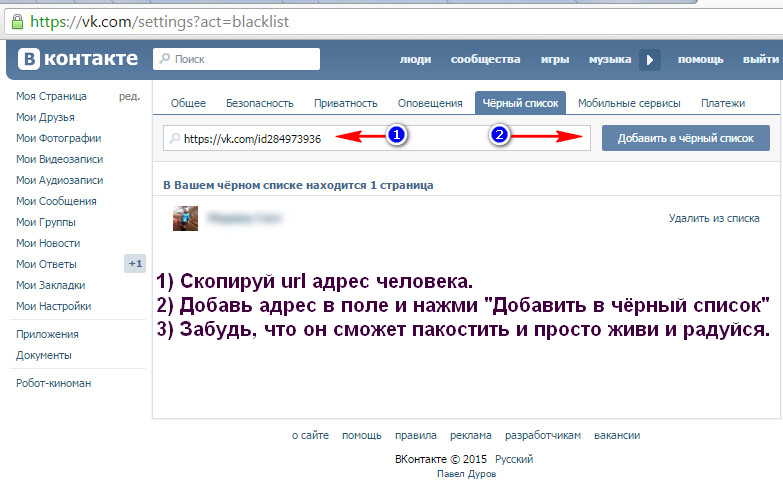 Затем открыть, кликнув по нему левой кнопкой мыши. Теперь нужно нажать на соответствующую надпись внизу экрана.
Затем открыть, кликнув по нему левой кнопкой мыши. Теперь нужно нажать на соответствующую надпись внизу экрана.
Курсор мыши должен превратиться в крестик. Теперь выбираем место, где находится этот товарищ. Зажимаем левую кнопку мыши и растягиваем прямоугольник – область выделения.
Отпускаем мышку, и появляется список друзей. Выбираем нужное имя. Продолжаем работу и указываем всех присутствующих лиц и тех, с кем просто хотим поделиться новостью или, к примеру, поздравительной открыткой. На одном фотоснимке в ВК можно выделить до 50 своих друзей и только по 1 разу. После того как все нужные лица указаны, жмем на надпись «Готово».
Также можно обозначить на снимке себя любимого или любой объект, чтобы гости, просматривающие фото, понимали, что изображено на «картине». Всех выделенных товарищей и предметы мы видим в правой части экрана рядом с графикой.
Для сохранения изменений еще раз нажимаем «Готово» уже над рисунком и крестик, чтобы закрыть окно.
Как отметить человека, если его нет в друзьях
Самый подходящий ответ – никак. Точнее, можно выделить на снимке область и написать инициалы, но если этого товарища нет в списке друзей, на него не будет проставлена ссылка. Он не получит уведомление о том, что присутствует на фотографии.
Посмотрим, как это выглядит на деле. Я открываю рисунок на странице ВКонтакте, нажимаю «Отметить человека» и пишу имя и фамилию одной из своих подписчиц. Получаю сообщение, что такой человек не найден, но продолжаю настаивать на том, чтобы указать эти данные на изображении.
Жму «Готово». Теперь смотрим в правую часть экрана рядом с изображением. Если пользователь есть в друзьях, инициалы подсвечиваются синим – это ссылка на профиль. Если я сделала метку с указанием на человека, с которым не дружу в социальной сети, то имя с фамилией будут написаны черными буквами. Выделение есть, а ссылки нет.
Также подписываются объекты. В имени или названии может содержаться любой набор символов, администрация их не проверяет.
Удаляем отметку
На своих изображениях во ВКонтакте вы размещаете и снимаете метки в любое время. Это может понадобиться, например, чтобы скрыть друга от посторонних глаз и даже на фотоснимках удалить следы знакомства. Для этого открываем картинку и справа смотрим список отмеченных пользователей. Чтобы снять отметку, нужно просто нажать на крестик рядом с фамилией.
Так же можно удалить себя с фотоснимков друзей. Для этого нужно зайти в раздел «Фотографии со мной», открыть изображение и нажать на крестик рядом со своей фамилией.
С чужих снимков можно удалить только ссылку на свой профиль, а со своих картинок – убрать любого человека. Кроме того, если вас указали на фото, можно сразу убрать отметку.
Как указать человека на снимке с телефона
Добавить кого-либо на фото в мобильном приложении «VK» нельзя, такая функция отсутствует. Но можно поделиться снимком. Откройте его, нажав на три точки в верхнем правом углу, и выберите в списке «Отправить другу».
После этого адресат получит фотку в личных сообщениях.
Если зайти в социальную сеть через мобильный браузер, а не приложение, то можно беспрепятственно ставить отметки. Зайдите в раздел с фотографиями и нажмите на надпись «Полная версия».
Теперь все действия будут выглядеть так же, как на ПК.
Почему не получается добавить метку
Если вы заходите в социальную сеть через веб-обозреватель на ПК или в мобильном телефоне, но надпись “Отметить человека” не появляется, тому может быть несколько причин:
- Это чужой графический файл, и вы не можете его редактировать. Скачайте снимок и загрузите на свою страницу или в альбом.
- Уже есть отметки 50 пользователей. Я не нашла официального подтверждения в правилах ВК, но больше 50 человек на одной картинке не выделяется. Если хотите поделиться материалом с другими друзьями, можно продублировать его.
- Сбой в работе социальной сети. Повторите попытку через некоторое время.

В остальных случаях описанные выше рекомендации должны работать.
Заключение
Сегодня мы обсудили, как отметить человека на фотографии. Процесс довольно простой, как мне кажется. Напишите в комментариях, получилось ли у вас поделиться фотоматериалами в социальной сети, какие трудности возникали. Если есть вопросы – спрашивайте.
Подпишитесь на новости блога iklife.ru и не пропустите новые материалы. До встречи, друзья.
Узнаем как упомянуть человека ВКонтакте: отмечаем людей на записи
Итак, сегодня мы с вами попытаемся разобраться, как упомянуть человека «ВКонтакте» в сообщении. Для решения поставленной задачи имеется несколько подходов. Все они предельно просты для понимания даже начинающим пользователем. Тем не менее этот процесс требует проведения небольшой подготовки. Не стоит бояться данного действия — у вас все обязательно получится.
Методы использования
Но перед тем как упомянуть человека «ВКонтакте», стоит разобраться, зачем вообще нужна данная функция. Быть может, это бесполезное занятие, которое просто отнимет у вас некоторое время?
Вовсе нет. Обычно данная функция используется в разнообразном рекламировании услуг, а также при составлении отзывов в социальной сети. Но в последнее время также этот прием используется и для того, чтобы поздравить кого-то с днем рождения или любым другим личным праздником.
Если вы задумались, как упомянуть человека «ВКонтакте», то должны быть готовы к тому, что в вашем посте появится перенаправляющая ссылка. Она отобразит профиль-анкету выбранной личности в социальной сети. Данный факт вас не напряг? Тогда давайте приступим с вами ближе к делу.
Получаем информацию
Как «Вконтакте» упомянуть человека в записи? Для этого просто достаточно написать пост, а затем, используя специальную форму, ввести некоторые данные о пользователе. И именно их сбором мы сейчас и займемся.
Что нам потребуется? Единственный объект, который придется заполучить, — это так называемый id-номер профиля.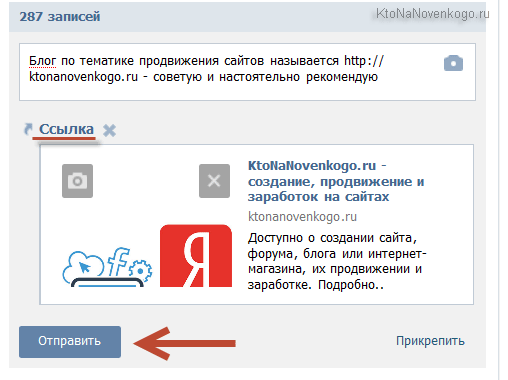 Сделать это очень легко и просто. Но перед этим важно понимать один момент: если вы хотите отметить на записи незарегистрированного пользователя, то можете оставить задумку в своем воображении. Данная возможность имеется только среди юзеров, имеющих профили в «Контакте».
Сделать это очень легко и просто. Но перед этим важно понимать один момент: если вы хотите отметить на записи незарегистрированного пользователя, то можете оставить задумку в своем воображении. Данная возможность имеется только среди юзеров, имеющих профили в «Контакте».
Теперь вернемся к id-номеру. Чтобы его получить, перейдите в анкету к «жертве» и посмотрите на адресную строку вашего браузера. Там вы увидите адрес, а после него idxxxxx, где xxxxx — это и есть необходимый нам номер. Выделите его, а затем скопируйте в буфер обмена.
Иногда вместо номера может встретиться также и целое слово на латинице. Это нормально. Данное слово называется коротким адресом профиля. Его также можно использовать для того, чтобы решить задачу под названием «Как упомянуть человека в сообщении на стене в «ВКонтакте». Теперь приступим с вами к знакомству с формой опубликования поста. Она предельно проста и легка в освоении даже для начинающих пользователей.
Форма для отправки
Начинается все с того, что вы должны придумать текст сообщения. И начать писать его. Потом в нужном месте оставьте немного пространства (выделите его пробелами) и закончите свой пост. Далее придется придумать слово или фразу, отображаемую в тексте в качестве перенаправляющей ссылки.
Когда все будет готово, в нужном месте заполните форму: [адрес профиля|ключевое слово]. Поле «Адрес» — это как раз тот самый id-номер или короткий адрес анкеты пользователя. «Ключевое слово» — выражение, отображаемое в посте для перенаправления на профиль выбранной вами «жертвы». Когда вы закончите, можете просто опубликовать запись и посмотреть, что у вас получилось. Вот и все проблемы решены.
Для друзей
Как упомянуть человека «ВКонтакте» другим способом? Для этого пользователь обязан находиться в вашем списке друзей. Если это правило соблюдено, то осуществить поставленную задачу будет проще простого.
В начале поста нажмите на «звездочку» на клавиатуре. Теперь у вас появится список друзей. Там выберите необходимого пользователя, потом напишите ключевое слово. Далее через пробел пишете основной текст сообщения и публикуете его. Посмотрите на результат. У вас получилось опубликовать пост с перенаправляющей ссылкой на человека без лишних усилий.
Там выберите необходимого пользователя, потом напишите ключевое слово. Далее через пробел пишете основной текст сообщения и публикуете его. Посмотрите на результат. У вас получилось опубликовать пост с перенаправляющей ссылкой на человека без лишних усилий.
Как отметить человека на записи в вк
Вконтакте – это социальная сеть, в которой миллионы различных пользователей делятся между собой сообщениями, фотографиями и видеороликами. Помимо всего этого, каждый пользователь имеет право выкладывать у себя на стене посты разного характера.
Как отметить человека на записи вк
Для того чтобы отметить вам нужного человека в «Вконтакте» нужно понять получится ли у вас сделать это. Тем более если вы рассчитываете на то, что скопировав ссылку нужного вам человека, будет бесследным, то вы ошибайтесь, отметив на стене нужно вам человека, будьте готовы, что об этом его оповестят в «Уведомлениях».
Как отметить человека на фотографии и записи в вконтакте с компьютера
Для того чтобы отметить вам нужного человека нужно сделать следующее:
- Зайдите на свою страницу в «Вконтакте»;
- Выберите раздел «Мои фотографии»;
- Выложите фотографию или же откройте то фото, в котором вы хотите отметить человека;
- В правом нижнем углу найдите и нажмите на пунктик «Отметить человека»;
- Нажмите по фотографии левой кнопкой мыши, после чего перед вами появится окно;
- В окне вам нужно набрать имя человека, которого хотите отметить.
После этого пользователю придет оповещение о том, что его отметили, тот же имеет полное право на то чтобы отказаться от того чтобы быть отмеченным у вас на фотографии.
Чтобы отметить человека на вашей записи, которая будет видна всем вашим друзьям, нужно:
ВАЖНО! Вы имеете полное право отметить любого человека, даже того, кого у вас нет в друзьях.
- Первое, что нужно сделать, это зайди на свою страницу в «Вконтакте»;
- Выберать нужную вам запись, на которой хотите отметить человека;
- К тому же создать, то есть отметить человека на записи можно при создании нового поста, указав на нем ID пользователя;
- Теперь вам стоит задуматься о месте, где будет находиться ваша запись;
- Определившись с местом, создайте на месте @;
- Перейдите на страницу нужного вам человека и скопируйте его ссылку;
- В пространство после собаки вставьте скопированную вами ссылку;
- После вы можете написать любой текст возле скопированной вами ссылки;
- После того как вы всё сделали, нажмите на «Сохранить», а затем на «Отправить».

Выполнив все эти действия, на странице появится данная запись, на которой будет отмечен человек или даже группа.
Теперь вы знаете, как отметить человека на записи в вк если его нет в друзьях, если вы задаетесь вопросом «Как отметить человека на записи в вконтакте с телефона?» то, к сожалению, для телефонов это – невозможно. Если вы хотите отметить человека на своей записи, то вам нужно сделать это с компьютера или перейти в полную версию в мобильном браузере на андройде или айфоне.
В этом нет ничего сложного, главное следовать всем этим инструкциям и тогда у вас всё точно получится.
Как отметить пользователя ВКонтакте. Как упомянуть человека в посте ВКонтакте. Как упомянуть человека ВКонтакте в разговоре с телефона
Как отметить человека в записи в контакте? Выполнить эту процедуру не составит труда. На это нужно будет потратить не больше минуты. Но важно знать алгоритм прямой работы.
- Простой и понятный интерфейс.
- Можно пообщаться с друзьями.
- Получать и распространять информацию.
- Есть удобное приложение для смартфона.
- Предусмотрены все возможности для полноценного использования.
- В ВК зарегистрировано огромное количество пользователей.
- Социальная сеть позволяет слушать музыку и просматривать ролики.
- Разобраться несложно. Элементы размещены лаконично, их перемещение исключено.
- Социальная сеть пользуется большой популярностью среди молодежи.
- Групп много, можно найти подходящие сообщества по интересам.
Часто в записи необходимо указать человека. Конечно, вы можете просто ввести его имя. Но как сделать так, чтобы пользователь узнал об упоминании?
Изначально поймите, зачем нужна подобная функция:
Варианты использования набора функций. Это облегчает процесс формирования постов. Но как отметить человека на записи в контакте?
Инструкция для пользователей
Чтобы отметить человека, вам потребуется:
- Перейти на страницу.

- Откройте элемент, чтобы сформировать новую запись.
- Начать ввод текста.
- Если вам нужно добавить имя, укажите знак @.
- После начала вводить ID пользователя.
- Помните, что многим людям его прописывают не цифрами, а буквами. Стоит зайти на страницу человека и уточнить данные в адресной строке.
- Система предложит вам подходящего пользователя, нажмите на него.
- После окончания формирования поста опубликуйте его.
- Человек будет отмечен синим цветом.Это гиперссылка, можно сразу перейти на страницу.
- Пользователь получит уведомление о том, что кто-то упомянул его в записи.
Сообщения в раздел ответов принимаются только в том случае, если человек состоит из вас в друзьях. Поэтому связываться с Павлом Дуровым или популярными блогерами не будут.
По телефону
Многие пользователи заходят с телефона. Они используют браузер или приложение. Программа популярна по нескольким причинам:
- Она проста в использовании.
- Имеет стильный дизайн.
- Обеспечивает доступ к основным функциям.
- Позволяет комфортно общаться.
- Есть возможность быстро получать уведомления о новых сообщениях.
- Программа работает отлично, с ней обычно не бывает.
Как отметить человека в ВК по тексту в приложении? Нормально работать не будет. Программа нарезана функциями и не позволяет поставить имя. Можно только сделать гиперссылку на страницу, указать @id и адрес.
На мобильной версии В браузере ситуация аналогичная. Вероятно, ограничения платформы не позволяют в полной мере реализовать подобную функцию для использования ее со смартфона.
Вы можете попробовать открыть полную версию сайта. Но на самом деле нет гарантии, что он будет корректно работать в браузере. Все зависит от используемой программы и характеристик смартфона. Лучше отдать предпочтение хрому, он наиболее устойчивый.
Функцию проще использовать на полноценной настольной версии.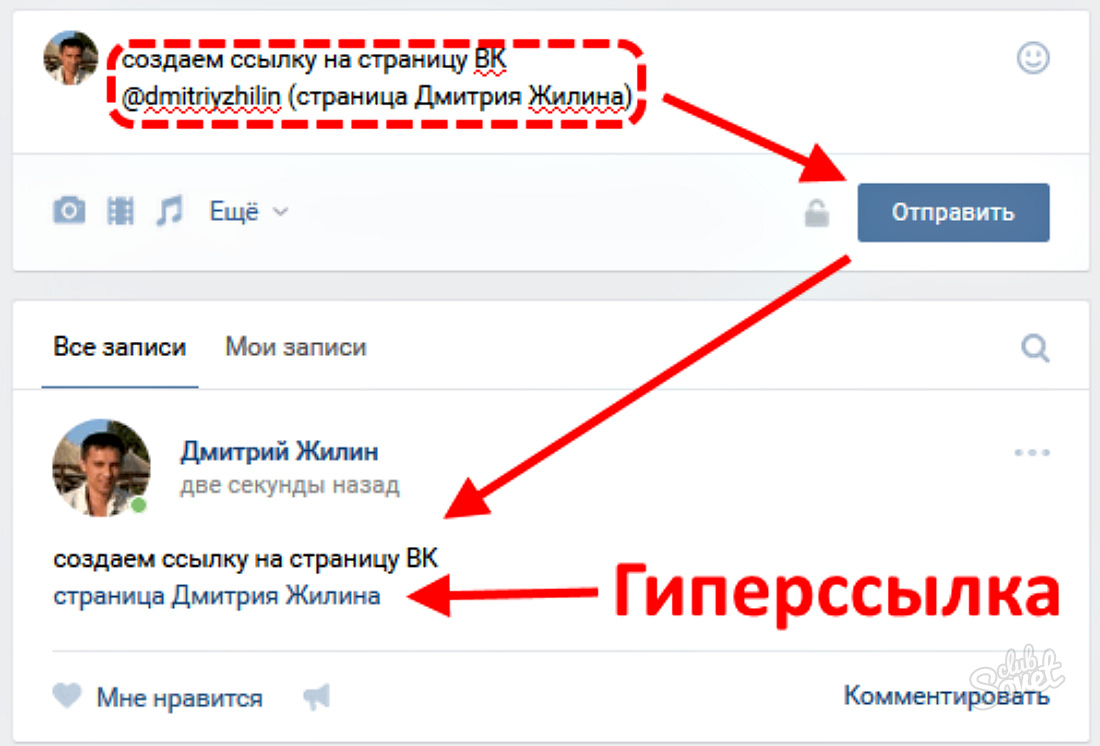 Поэтому не стоит торопиться, откладывать формирование столба до приезда домой.
Поэтому не стоит торопиться, откладывать формирование столба до приезда домой.
Итак, сегодня мы попробуем разобраться, как упомянуть человека «ВКонтакте» в сообщении. Для решения поставленной задачи существует несколько подходов. Все они предельно просты для понимания даже начинающего пользователя. Тем не менее, этот процесс требует большой подготовки. Не бойтесь этого действия — у вас всегда все получится.
Способы использования
Теперь вернемся к ID-номеру. Чтобы получить его, перейдите в анкету к «жертве» и посмотрите в адресную строку браузера.Там вы увидите адрес, а после него IDXXXXX, где XXXXX — это номер, который вам нужен. Выделите его и скопируйте в буфер обмена.
Иногда вместо числа встречается целое слово на латыни. Это нормально. Это слово называется кратким адресом профиля. Также его можно использовать для решения задачи «Как упомянуть человека в сообщении на стене во« ВКонтакте ». А теперь давайте начнем с вас познакомиться с формой публикации поста. Это предельно просто и легко освоить даже для начинающих пользователей.
Форма для отгрузки
Все начинается с того, что вы должны придумать текст сообщения. И начни писать. Затем оставьте немного свободного места в нужном месте (выделите его пробелами) и закончите свой пост. Далее нужно будет придумать слово или фразу, отображаемую в тексте как ссылку перенаправления.
Когда все будет готово, в нужном месте заполните форму: [Адрес профиля | ключевое слово]. Поле «Адрес» — это точно такой же идентификационный номер или короткий адрес профиля пользователя.«Ключевое слово» — выражение, отображаемое в сообщении для перенаправления на профиль выбранной вами «жертвы». Когда вы закончите, вы можете просто опубликовать запись и посмотреть, что у вас произошло. Вот и все проблемы решены.
Для друзей
Как по-другому упомянуть человека «ВКонтакте»? Для этого пользователь должен быть в вашем списке друзей. При соблюдении этого правила выполнить задание будет проще простого.
В кликните на «Звездочку» на клавиатуре.Теперь у вас будет список друзей. Выберите там нужного пользователя, затем введите ключевое слово. Далее через пробел напишите основной текст сообщения и опубликуйте его. Посмотрите на результат. Вам удалось опубликовать пост с редиректной ссылкой на человека без каких-либо усилий.
В этой социальной сети вы быстро найдете своих друзей и знакомых. Это удобный инструмент для тесного общения и простоты обслуживания. Ведь не обязательно постоянно писать со всеми друзьями постоянно, чтобы они вас не забыли.Иногда достаточно легкой лайки, приглашения в группу или обычной отметки в записях или на фото. Не знаете, как отметить человека? На самом деле это просто.
Зачем праздновать?
Отметьте пользователя удобным способом, чтобы проинформировать его о чем угодно. Информация о отметке появится в его уведомлениях, и он сможет быстро перейти по ссылке на отметку. Вы можете поставить отметку в разных местах. Если вы заметите вконтакте на фото или картинке, он быстро взглянет на это и оценит.Кроме того, в текстовом посте может быть упомянут любой пользователь. это быстрый способ информирования. (Рекомендую статью про время и навсегда).
Упоминание в посте по ссылке
Для того, чтобы в статусе или в истории, рассказанной на вашей стене, человеку нужна потребность из списка друзей, сначала напишите сообщение. В том месте, где вы хотите вставить ссылку на друга, добавьте звездочку — *. После этого нужно начать писать имя друга и появится список с подходящими кандидатами.Остается только выбрать человека, которого вы хотите упомянуть, он появится в записях в виде ссылки.
Имя выбранного друга можно редактировать, оценивая любое слово, например обращение к нему. Так вы сможете сделать свое сообщение более личным. Еще одна особенность — если вы добавите идентификатор пользователя, отметка не исчезнет, даже когда изменится имя. Кстати, из списка можно отметить не только друга, но и на которого вы подписаны. Все эти действия также можно делать с телефона, в мобильном браузере.
Отметить в один клик
Для человека отметка на фото предусмотрена готовая функция. Вам нужно только открыть нужное изображение в альбоме или на стене и нажать на кнопку «Отметить человека». На изображении появится область выбора, размер которой можно легко изменить. Когда вы выбираете нужную часть фотографии, добавляйте только человека. Отметить так только вы можете только друзья из списка.
Ставить отметки на фото Пользователи могут не только в альбомах на своих страницах, но и на чужих.Поэтому необходимо периодически проверять свои фотографии, чтобы на них не появились нежелательные отметины. На каждой фотографии есть значок редактирования в виде карандаша. В настройках конфиденциальности вы можете запретить другим пользователям ставить отметки на вашей фотографии. Тогда не обязательно быть в сообщении.
Предлагаем вид
Чтобы отметить на фото человека, необязательно искать то, на котором он изображен. Вы можете отмечать пользователей. Это простой и быстрый способ поделиться информацией с друзьями.А если кто-то не хочет быть отмеченным, он попросит об этом в комментарии. Или снимите саму этикетку. Для этого нажмите крестик рядом со своим именем в списке.
Вы уже знаете, как сделать свою страницу популярнее? Даже если у вас есть несколько способов, я открою вам самый простой. Чтобы не тратить собственное время и получить результат быстрее, отдайте судьбу своему аккаунту профессионалам. W. Есть куча вариантов привлечения внимания к вашему ВК.Они легко конвертируют и личную страницу, и целую группу.
Чтобы всегда быть в курсе последних новостей Подпишитесь на мои обновления. Введите свой адрес электронной почты вверху страницы и новости будут приходить вам на почту. И подписан моей группой В контакте с Вы можете видеть последние статьи в своей ленте новостей.
Я, наверное, не ошибаюсь, говоря, что большинство из нас так или иначе использует Интернет в целом и социальные сети в частности, будь то В контакте с , Одноклассники. , Facebook. , Instagram. , Твиттер. или что-то еще. Те люди, которые проводят в сети большое количество времени, часто пытаются как-то разнообразить свое пребывание в сети. Об одном способе развлечь мы сегодня поговорим и поговорим. В первую очередь тема будет интересна пользователям популярной в России и на постсоветском пространстве социальной сети №1 — ВКонтакте. А если конкретнее, то сегодня мы рассмотрим способ , как просматривать упоминания и ответы других пользователей ВКонтакте.
уведомлений ВКонтакте. Ответы. Упоминание
Если кто-то еще не понял, о чем идет речь: Зайдя на любую страницу сайта ВКонтакте, вверху открывшейся страницы можно увидеть изображение колокольчика. Нажмите здесь. У нас будет всплывающее окно с уведомлением, в котором будут отображаться подсказки о днях рождения ваших друзей, оценивающие ваши фотографии и другие действия других пользователей, друзей и других приложений.
Внизу списка вы можете нажать на кнопку Показать все, после чего сайт перенесет вас на отдельную страницу уведомлений, где вы можете переключиться на просмотр уведомлений от друзей, связанных с действиями только ваших друзей или вкладка.
На вкладке «Ответы» отображаются комментарии и сообщения, в которых другие пользователи социальных сетей упоминали ваш профиль.
Однако, как оказалось, не все знают, что ВКонтакте может просматривать ответы других пользователей. А правильнее сказать, просмотр ответов оставлен для других пользователей , а не для вашего профиля. Чтобы увидеть «Самостоятельные ответы» Вам просто нужно знать id Аккаунт, который вас интересует.
Как узнать ID пользователя ВКонтакте
Есть несколько способов узнать ID пользователя.Кратко о самом доступном.
Мы шпионим за внешним удостоверением личности.
Здесь все просто. Зайдите на главную страницу Профиль, загляните в адресную строку, скопируйте или запомните оттуда цифровое значение после vk.sm / id
В приведенном выше примере нужное вам значение: 11600002
Однако довольно часто бывает, что идентификатор заменяется пользователем на ник (благо, настройки ВКонтакте позволяют это сделать). Ниже рассмотрим аналогичный случай.
Как узнать ID страницы ВКонтакте, скрытый за ником
Рассмотрим ситуацию на произвольном примере.Допустим, нам нужно узнать ID ID Михаила Задорнова.
Вбиваем его имя и фамилию в поиске, находим нужный аккаунт, заходим на главную страницу профиля и видим следующее:
Но для просмотра ответов пользователя ник нам не подходит, нужен цифровой идентификатор.
Узнать id по фотографии
Чтобы узнать, откройте, например, аватар пользователя (это можно сделать со страницы поиска, но мы уже перешли в профиль, поэтому я открою основную фотографию из профиля, нажав на нее) и посмотрите еще раз в адресной строке
Это после слова фотография, мы просто видим нас id
В приведенном выше примере значение, которое вам нужно: 87896266
Узнать идентификатор из диалога
Кроме того, на странице профиля вы можете нажать кнопку «Написать сообщение».В открывшемся окне нажмите Перейти к диалогу Сайт перенесет нас на страницу диалогов в открытом диалоге с выбранным пользователем. Здесь в адресной строке тоже появится идентификатор
Как читать ответы других пользователей вконтакте
Ну собственно то, ради чего мы все и начали.
В поисковой строке сайта ВКонтакте вы вбиваете символ звездочки, затем латинские буквы id и значение идентификатора, заработанного нами ранее одним из способов выше.Например, весь поисковый запрос в нашем случае будет выглядеть так:
* ID87896266.
Нажмите клавишу Enter
Как видите, у нас появилось ответов ВКонтакте для другого пользователя , в данном примере — Для Михаила Задорнова.
Михаилу желаю скорейшего выздоровления и всем приятного серфинга, друзья.
Социальная сеть ВКонтакте, являясь местом активного взаимодействия различных пользователей друг с другом, предоставляет достаточно широкие возможности.Этот функционал можно включить в возможность беспрепятственно указывать в различных записях на своей стене, а не только прямые ссылки на страницы других пользователей.
Каждый представленный способ указания ссылок на любого пользователя не требует от вас использования каких-либо дополнительных средств. Единственное, что вам нужно знать, — это социальные сети. В сети ВКонтакте огромное количество разнообразных секретов, в том числе и с технической стороны.
Все, что вам нужно для того, чтобы отметить друга или любого другого пользователя vk.com, это стандартные средства ВК и обязательно любой интернет-браузер.Кроме того, необходимо четко понимать, что полностью указать ссылку на какого-то пользователя нельзя, так как он в любом случае получит соответствующее оповещение.
Оповещение о том, что пользователь был отмечен в какой-то записи на сайте ВКонтакте, полностью соответствует случаю с аналогичной отметкой на фотографиях.
В целом процесс маркировки пользователей в записях на стене достаточно уникален, так как у действий, как правило, нет связи с графическим интерфейсом ВКонтакте.com.
Каждая инструкция о том, как отметить человека в записи, одинаково подходит абсолютно для любых типов заметок, будь то пост на стене сообщества или на личной странице.
После того, как человек будет отмечен, его имя в записи станет синим, что характерно для стандартных ссылок в социальной сети ВКонтакте.
На сегодняшний день существует два актуальных метода указания людей в записях, которые сводятся к использованию одного и того же функционала, с одним и тем же типом действий и возможностей.
Метод 1: ручной ввод
Первый способ — использовать уникальный Идентификатор социальной сети ВКонтакте. Любой достаточно простой, к тому же подойдет не только числовой, но и введенный вручную Ииди.
Обратите внимание, что благодаря предложенной инструкции вы можете указать ссылку не только на какого-то пользователя, но и на все сообщество.
- Зайдите на сайт ВК и выберите запись, которую хотите сделать отметкой.
- Также указать ссылку на человека в записи можно при создании нового сообщения.
- Теперь вам нужно выбрать место в записи, где будет установлено имя пользователя ВК, и создать квадратные скобки, разделенные вертикальной чертой на этом месте.
- Перейдите на страницу пользователя или группу, ссылку на которую вы собираетесь указать, и скопируйте уникальный идентификатор.
- Вставьте адрес скопированной страницы между рабочей квадратной скобкой и вертикальным элементом.
- Далее вам нужно будет вручную или скопировать и вставить, зарегистрировать имя отмеченного пользователя или всего сообщества.
- Все, что находится в квадратных скобках и после — это стандартная зона для ввода основного текста записи. Благодаря этому вы можете свободно указывать ссылку не на одну, а сразу на несколько страниц.
- После того, как запись будет готова к публикации, нажмите «Сохранить» или «Отправить» В зависимости от типа записи, куда вы устанавливаете страницу ВКонтакте.
Содержание записи не играет никакой роли, кроме удовлетворения вашего желания.
Адрес может быть любым, в полном соответствии с возможными идентификаторами, то есть набором букв или цифр, разделенных нижним подчеркиванием. Если указанные стандарты не соблюдаются, весь прописанный текст будет отображаться в оригинальной версии, а не в виде красивой справки.
Вы можете пометить весь текст записи как одну большую ссылку.
На этом все основные инструкции этого метода Конец. Кроме того, можно только сказать, что этот прием наиболее удобен, когда нужно указать ссылку на стороннее сообщество или человека, которого нет в списке ваших друзей.
Способ 2. Выберите из списка
В этом случае вам понадобится еще меньше действий, аналогичных реализации первого метода, который будет реализован. Таким образом, вам также нужно будет заранее выбрать запись, в которой вы хотите сделать одну или несколько отметок, а также скопировать идентификатор.
Основным отличием этого метода является возможность использования графического интерфейса Вконтакте для автоматической регистрации идентификатора и имени пользователя.
Инструкция одинаково подходит для указания ссылки на пользователя или на все сообщество.Условия подключения вашей учетной записи и указанной страницы полностью отсутствуют, то есть благодаря автоматическому поиску По базе всей социальной сети вы можете указать любую ссылку.
- Выбрав запись, куда нужно добавить текст с синей подсветкой, определите место, куда вы хотите вставить ссылку.
- Набрать на клавиатуре символ «@» или «*» .
- После этого чуть ниже должна появиться строка поиска социальных социальных идентификаторов.Сети ВКонтакте.
- Начните вводить текст по имени пользователя или сообщества.
- Найдя среди совпадений нужную страницу, щелкните по ней левой кнопкой мыши для автоматического создания Правый код.
- Что до символа «@» или «*» — это непосредственно идентификатор указанной страницы.
- В скобках сразу после идентификатора прописывается имя, которое будет помещено в текст и выделено соответствующим синим цветом.
- После указания желаемого идентификатора сохраните или опубликуйте запись, чтобы убедиться, что нужный текст отмечен правильно и позволяет перейти на нужную страницу.
Поиск ведется по стандартному алгоритму — от самых популярных до ничего не подозревающих, с учетом прямой связи вашего профиля с какой-либо страницей.
Зная аспекты кода, вы сами можете ввести ссылку вручную, как в первом способе.
Имя пользователя, при этом будет отправлено предупреждение.Если вы были указаны сообществом, уведомление не будет отправлено, но не повлияет на эту ссылку.
Этот метод в своем роде уникален, однако имеет радикальное сходство с первым описанным методом. В частности, это касается того, что в обоих случаях работа ведется с внутренним кодом социальной сети ВКонтакте.
Помните, что каждый отмеченный вами человек может жаловаться на вашу запись в вашей записи, и если жалоба актуальна, то вся публикация или только отметка будут удалены администрацией.
Желаем всего наилучшего при использовании соцсетей. Сети ВКонтакте.
человек отметили рекорд
Итак, сегодня попробуем разобраться, как упомянуть человека «ВКонтакте» в сообщении. Для решения этой проблемы существует несколько подходов. Все они предельно просты для понимания даже начинающему пользователю. Однако этот процесс требует небольшой подготовки. Не бойтесь этого действия — у вас обязательно все получится.
Методы использования
Теперь вернемся к номеру id.Чтобы получить его, зайдите в профиль «жертвы» и посмотрите в адресную строку своего браузера. Там вы увидите адрес, а после него idxxxxx, где xxxxx — это номер, который нам нужен. Выделите его и скопируйте в буфер обмена.
Иногда вместо числа встречается целое слово на латыни. Это нормально. Это слово называется кратким адресом профиля. Также его можно использовать для решения задачи «Как упомянуть человека в сообщении на стене ВКонтакте». Теперь приступим к ознакомлению вас с формой публикации.Это чрезвычайно просто и легко освоить даже для начинающих пользователей.
Форма для отправки
Все начинается с того, что вам нужно придумать текст сообщения. И начни писать. Затем в нужном месте оставьте немного места (выделите его пробелами) и закончите свой пост. Затем вам нужно придумать слово или фразу, которые появляются в тексте как ссылка для перенаправления.
Когда все будет готово, заполните форму в нужном месте: [адрес профиля | ключевое слово].Поле «Адрес» — это точно такой же id-номер или короткий адрес профиля пользователя. «Ключевое слово» — это выражение, отображаемое в сообщении для перенаправления на профиль «жертвы», которую вы выбрали. Когда вы закончите, вы можете просто опубликовать его и посмотреть, что у вас получилось. Вот и все проблемы решены.
Для друзей
Как по-другому упомянуть человека «ВКонтакте»? Для этого пользователь должен быть в вашем списке друзей. Если это правило будет соблюдено, то выполнить задание будет легче.
В кликните на «звездочку» на клавиатуре. Теперь у вас будет список друзей. Там выберите нужного пользователя, затем введите ключевое слово. Затем с пробелом напишите основную часть сообщения и опубликуйте его. Посмотрите на результат. Вам удалось без особых усилий опубликовать пост со ссылкой для перенаправления на человека.
Человек от природы очень любопытен. Хотелось бы знать обо всех все, но не особо распространяться о себе. С наступлением эры социальных сетей человеческое любопытство было даже утеряно: столько возможностей сразу! Сами люди рассказывают о себе, публикуя фотографии, открыто общаясь в публичных дискуссиях и т. Д.Часто информация оказывается на поверхности, и чтобы ее увидеть, не требуется хитрых действий. Однако простая, на первый взгляд, задача — найти комментарии пользователя ВКонтакте — требует некоторых хитростей.
Поиск комментариев пользователей ВКонтакте
До того, как ВКонтакте перешла на новый формат, найти комментарии не составляло особого труда. В любом случае вы можете просматривать свои комментарии в специально отведенном для них разделе. Затем этот раздел переименовали в «Ответы», а после полностью отправили в Уведомления.Так что на данный момент с поиском ответов действительно есть сложности. Причем не только друзей, но даже своих.
Каковы причины таких изменений? Почему вы не можете напрямую видеть комментарии хотя бы людей, добавленных в ваш список друзей? А почему без хитрых схем не найти свои старые записи? У нас нет точного ответа. Но есть предположения. В первом случае руководство социальной сети, скорее всего, пытается следовать золотому правилу конфиденциальности пользователей. Что касается отсутствия отдельного архива для комментариев, видимо, они просто не видят в этом необходимости.И очень зря: все равно хитрым пользователям удается узнать, какие комментарии оставил тот или иной человек.
Сегодня есть два пути решения проблемы. Один не всегда работает, другому не всегда стоит доверять.
Начнем с полностью безопасного метода, который можно провернуть прямо на сайте. Он заключается в возможностях внутреннего поиска сервиса и требует от вас только одного: знать id человека, чьи комментарии нужно найти.Идентификатор легко определить: обычно он заключен в ссылку профиля: http://www.vk.com/id########, где ####### — числа, которые являются желаемый ID. Однако стоит ожидать «подставки» — вместо ожидаемых цифр будет какой-то набор букв. Не отчаивайтесь, ничего не потеряно! Кликаем на аватарку и смотрим ссылку в адресной строке: после слова фото будет зарегистрирована нужная нам. Копируем обязательно. Теперь это нам пригодится, потому что мы переходим к нашей первостепенной задаче.Делаем следующее:
1. Заходим в раздел Новости;
2. Перейдите на вкладку «Поиск»;
3. В строке поиска введите * id #######, где # — это тот же скопированный идентификатор;
4. Перейдите в Параметры поиска, выберите тип сообщения — только комментарии.
По идее должны появиться все записи человека, оставленные им под постами других пользователей и сообществ. Но не все так безоблачно: если пользователь комментирует в закрытых группах, вы не сможете увидеть его комментарии.Кроме того, в принципе отображаются не все комментарии.
Поэтому предлагаем другой способ — обратиться к сторонним сервисам. В Интернете их очень много, и каждый может выбрать себе подходящий. Такие сервисы находят комментарии и иногда даже лайки к чужим аккаунтам, предоставляя вам информацию как бесплатно, так и за плату. Но здесь неизвестно, можно ли доверять этим сервисам. Они также могут нарушить безопасность ваших данных, поэтому используйте их только на свой страх и риск.
На основании вышеизложенного делаем вывод — возможно найти комментарии других пользователей ВКонтакте. А если вы решите написать отзыв, отметить друга в своих сообщениях или даже поставить невинный лайк, то все это можно найти во внутреннем поиске в социальных сетях. Хорошо или плохо)
Инструкция по эксплуатации
Узнайте идентификатор учетной записи человека, чтобы сделать его упоминание. Для этого просто перейдите на страницу нужного вам пользователя и нажмите на адресную строку. Скопируйте идентификатор, который выглядит как слово ID с определенным серийным номером.Иногда вместо нее указывается фраза латинскими буквами, если человек установил для своей страницы более удобный и запоминающийся адрес.
Используйте специальный скрипт для создания ссылки на человека «ВКонтакте»: [Адрес ссылки | Текст ссылки]. В поле «Адрес ссылки» установите идентификатор страницы нужного человека, а в поле «Текст ссылки» — краткое описание. Так вы получите ссылку на профиль человека «ВКонтакте». Его можно использовать во время переписки или при упоминании человека в собственных заметках.Также вместо идентификатора пользователя вы можете указать ссылку на любую группу или паблик данной социальной сети, музыкального альбома, видео или фотографии.
Вы можете упомянуть человека в качестве обращения, если хотите написать ему ответ в одном из обсуждений. Нажмите «Ответить» под его комментарием. В этом случае обращение к человеку по его имени со ссылкой на его сообщение будет автоматически установлено в начале вашего сообщения внизу темы. Вы также можете упомянуть человека в своем сообщении без активной ссылки, но в этом случае будет сложнее понять, к кому вы обращаетесь.
Нажмите клавишу * (звездочка на клавиатуре) перед написанием сообщения или размещением публикации. Вы перейдете к мини-списку ваших друзей, из которого сможете выбрать конкретного человека и упомянуть его. Таким же образом можно создать ссылку на группу, список диалогов и т. Д.
note
Вконтакте — один из самых популярных онлайн-сервисов. Если вам надоела скучная картинка ВКонтакте, вы можете раскрасить ее яркими красками. Сделайте это легко и просто, чтобы интересная тема радовала вас каждый день.
Есть несколько способов изменить дизайн Вконтакте. Первый способ — использовать программу Get-Styles, которую легко скачать в Интернете. Эта программа максимально проста и удобна в использовании. Get-Styles — это плагин для вашего браузера. Для того, чтобы изменить дизайн, вам необходимо скачать эту программу с официального сайта. Далее устанавливаем, следуя инструкциям, по окончании установки появится окно с дальнейшими инструкциями. После запуска Get-Styles нужно перейти в get-styles.ru, выберите понравившуюся тему и нажмите «Применить» под ней. Для этой программы доступно более 1000 видов дизайна. Когда вы зайдете в социальную сеть Вконтакте, дизайн поменяется. Если вы снова захотите применить стандартный дизайн, то на сайте программы он находится внизу каждой категории. Get-Styles совместим со всеми популярными браузерами: Mozilla Firefox, Internet Explorer, Opera, Google Chrome.
Второй способ — изменить тему с помощью каскадных таблиц стилей (CSS).Чтобы преобразовать изображение, вам нужно найти саму тему, скопировать ее код и вставить в файл CSS. Затем найдите в браузере точку, куда вы хотите добавить ссылку. Вставьте ссылку на этот файл, чтобы изменения дизайна вступили в силу.
Этот метод требует очень много времени и базовых знаний CSS и HTML. Основным недостатком этого метода является то, что изменения дизайна применяются ко всем страницам браузера. Также из-за этих изменений он может начать замедлять работу браузера. Метод работает во всех популярных браузерах, кроме Google Chrome.
Третий способ — изменить дизайн с помощью специального JavaScript. Дизайн изменится только после того, как вы перейдете по специальной ссылке в «закладках». Недостатки этого метода в том, что для смены темы нужно постоянно находить и переходить по специальной ссылке в браузере из-за выполнения скрипта. Метод работает только в браузере Mozilla Firefox.
Четвертый способ работает только в браузере Google Chrome. Суть метода заключается в установке плагина для браузера и применении дизайна с его помощью.Плагин называется Stylish. Его можно полностью купить в магазине Google Chrome. Стильный позволяет установить дизайн для любого сайта, а также для социальной сети Вконтакте. Чтобы изменить тему, вам необходимо установить плагин в браузере и щелкнуть его значок в правом верхнем углу браузера. Появится меню, в котором нужно нажать на ссылку «найти другие стили для этого сайта» и выбрать понравившийся дизайн.
Источники:
- Как удалить тему в ВК? Ht
Если раньше люди, находившиеся далеко друг от друга, общались друг с другом с помощью писем на бумаге, то теперь они предпочитают общаться с помощью мобильного телефона и социальных сетей.
Вам понадобится
- — компьютер;
- — Доступ в Интернет.
Инструкция по эксплуатации
Если вы хотите написать человеку, зарегистрированному в Вконтакте, сначала зарегистрируйтесь в этой социальной сети. Регистрация проходит быстро. В специальном окне вы указываете все личные данные, включая имя, фамилию, пол, номер мобильного телефона, электронную почту и другую информацию. Регистрация подтверждается сообщением, которое приходит на указанный вами номер.В этом сообщении вы получите код, который вы вводите при завершении регистрации Вконтакте.
Теперь в поле поиска введите фамилию и имя любого вашего друга или знакомого и отправьте ему запрос в друзья. Теперь, когда ваш список друзей расширился, вы можете писать сообщения этим пользователям. Чтобы отправить другу текст, аудио или видео, найдите его в списке друзей и щелкните его имя. Эта страница откроется для вас. Слева вы увидите главное фото человека, а под ним будет кнопка: «Отправить сообщение».Нажмите на эту кнопку, и перед вами появится диалоговое окно, в котором вы можете ввести любой желаемый текст. В левом нижнем углу этого окна вы увидите надпись «Отправить», а в правом — «Прикрепить». Если вам нужно отправить другу только текст, нажмите первую кнопку, а если вы хотите отправить ему какой-нибудь документ, песню или видео, нажмите вторую кнопку. Выберите функцию «Прикрепить», и вы увидите следующую надпись: «Фото», «Документ», «Аудиозапись», «Видеозапись», «Карта».Выбрав одну из функций, вы можете отправить другу сообщение с соответствующим вложением.
Помимо обмена сообщениями с друзьями, вы можете отправлять сообщения другим пользователям Вконтакте, которых нет в вашем списке друзей. Найдите любого пользователя, откройте его страницу, щелкнув левой кнопкой мыши по его фамилии и имени. Слева под фотографией человека вы увидите надпись: «Отправить сообщение». Повторяя шаги, описанные выше, вы можете написать этому пользователю письмо.Однако есть люди, которые блокируют доступ к сообщениям незнакомым людям. В этом случае сначала попробуйте отправить запрос такому человеку как другу, а затем, если он его примет, напишите ему сообщения.
Прямой поиск человека по id
Идентификационный номер пользователя социальной сети «ВКонтакте» начинается с букв «id», за которыми следует порядковый номер регистрации человека. Если вы точно знаете ID нужного вам пользователя, введите его сразу после адреса vk.com / в верхней строке браузера и нажмите «Enter». Так вы сразу попадете на нужную страницу. Обратите внимание, что некоторые пользователи задают краткий адрес страницы вместо идентификационного номера в виде одного или нескольких слов на латинице. Если вы знаете короткий адрес пользователя, попробуйте зайти в его профиль после ввода соответствующей комбинации.
Воспользуйтесь поисковой службой «ВКонтакте». Панель поиска расположена вверху главной страницы вашего профиля. Введите весь номер пользователя или его часть в строку поиска и нажмите «Enter».Выберите наиболее подходящий результат.
Существуют различные варианты расширенного поиска. Например, если вы не знаете номер пользователя, но знаете любую другую информацию о нем, начиная с имени и заканчивая местом учебы, выполните поиск по ним.
Дополнительные методы поиска
Используйте поисковые системы в Интернете, такие как Яндекс, Google и другие, для поиска человека по его идентификатору. Введите соответствующую комбинацию в строку поиска и следуйте процедуре. Также можно найти человека по другим известным о нем данным, поочередно указывая их в поисковике.
Если вы знаете примерный срок регистрации пользователя в социальной сети, укажите его. Это поможет получить более точные результаты.
Подумайте, в каких сообществах и группах социальных сетей может быть человек, которым вы хотите быть, и ищите среди их подписчиков. Также помните всех, кто может знать, кто вам нужен, и постарайтесь обратиться к ним за помощью, добавив в свой список контактов и отправив им личное сообщение.
Если вы ищете пользователя, который совершил против вас противоправные действия, например, отправил оскорбительные сообщения, вы можете попытаться выяснить его личность с помощью администрации ВКонтакте.Напишите письмо, перейдя по ссылке внизу сайта, и укажите в нем причины, по которым вам нужно найти человека. Служба техподдержки оперативно реагирует на запросы пользователей, и вскоре вы получите от нее ответ.
Хотите поздравить любимого человека на своей странице ВКонтакте, упомянуть друзей или знакомых в посте, пригласить определенных людей на мероприятие? Тогда вам просто нужно отметить их в записи, чтобы они получили уведомление о вашем посте. А также, чтобы другие ваши друзья из социальной сети могли видеть, кто прячется за именами, которые вы указали в сообщении.О том, как отметить человека в записи ВКонтакте, мы подробно расскажем в этой статье.
Как это будет выглядеть?
Отметка в посте будет выделяться на фоне основного черного цвета с синим оттенком букв. Более того, это интерактивная ссылка. Достаточно щелкнуть мышью по имени (или другому слову, которым вы подписали своего друга, знакомого) или тапнуть по нему на экране смартфона, как пользователь появится на странице человека, которого вы упомянули в записи.Согласитесь, очень удобно.
По таким кликабельным ссылкам в одной записи может быть упомянуто практически неограниченное количество людей (длина одного пост-текста в ВК вполне приличная). Однако в сети ВКонтакте таким способом можно отметить только тех людей, которые зарегистрированы на этом сайте. Пользователи, у которых есть учетные записи, например, только в Facebook, Одноклассниках, не могут быть упомянуты в своей записи. Как вставка таким образом ссылки на сторонний ресурс.
А теперь перейдем непосредственно к тому, как отметить человека на стене ВКонтакте.
Отмечаем человека в записи: первый способ
Сразу скажем: упоминание человека в посте — очень простая манипуляция. Скоро вы сделаете это чисто автоматически.
Итак, как отметить человека в посте ВКонтакте:
- Во вкладке «Новости» или на стене своей страницы нажмите «Запись», «Новая запись».
- Перейти к «Что нового?» Текстовое окно.
- Напишите вводный текст.
- Там, где следует указать значение человека, поставить значок «собака» («@»).
- Сразу без пробела начните набирать имя друга — точно так, как он подписался во ВКонтакте. Например, «@ Маша Иванова».
- Вам даже не нужно называть полное имя — по мере набора слова система предложит товарищам имена, начинающиеся с этих букв — нажмите на нужное имя во всплывающем сообщении.
- Один секрет, как отметить человека в записи ВКонтакте: как выбрать друга из списка, в текстовом поле после «собаки» будет ссылка на его страницу, а затем имя, с которым он подписано, в скобках.Наш пример: (Маша Иванова). Наведя курсор внутри скобок, вы можете изменить это имя, которое сам себе обозначил в сети, на любое другое: (Машенька), (Мария Петровна), (моя лучшая подруга) и т.д. ? Поставьте пробел и продолжайте свой рассказ.
- Введите текст, опубликуйте сообщение. Имя друга теперь будет в нем синей интерактивной ссылкой.
Отмечаем человека в записи: второй способ
Как записать человека в ВКонтакте? Мы покажем вам немного другой способ:
- Нажмите «Новая запись» в «Новостях» или на стене — не только вашей, но и всех, группы, в которой вы хотите опубликовать.
- Введите желаемый текст.
- В том месте, где вы хотите указать ссылку на друга, введите следующую комбинацию в квадратных скобках и с разделителем: [(id пользователя, группы, сообщества) | (имя, текст, для которого вы хотите подписать свою ссылку]]. Например:
- Вы можете сделать это немного по-другому: «собака» и после нее «иди» — «@ id0123457». Например: «@moya_gruppa»
- Теперь, после пробела, вы можете продолжить свой рассказ, еще раз напоминаем, что в одной записи можно упомянуть несколько друзей, группы и паблики.
- Опубликовать сообщение. Сразу после этого текстовое поле с указанными нами друзьями и сообществами превратится в историю с интерактивными синими ссылками.
Многим будет интересно, как узнать «ID» группы или определенного человека. Это очень просто: перейдите из браузера на нужную страницу и обратите внимание на адресную строку. Скопируйте или запомните весь текст после «https://vk.com/». Это будет id.
Как человек узнает о знаке?
Разобрались, как отметить человека в записи ВКонтакте.Многих волнует, осознает ли это упомянутый человек. Есть два варианта:
- Если человек, которого вы упомянули, находится в вашем списке друзей, он получит уведомление о отметке в вашей записи.
- Если человека нет среди друзей, которых вы добавили в социальную сеть, то уведомление ему не придет. Однако, просматривая свои «Ответы», он увидит в них упоминание о себе в вашем посте.
Вы можете отметить человека в своем посте на стене страницы ВКонтакте, используя как его имя, так и id.Эта манипуляция полезна, если вы хотите отметить своих друзей в обзоре или поздравлении, объявить результаты розыгрыша, продвинуть свое сообщество и т. Д.
С того момента, как социальная сеть начала активно трансформироваться, добавляя новые функции и разделы, разработчики убрали из внешнего вида страницы пользователя многие устаревшие и относительно не популярные функции и разделы. Однако те пользователи, которые помнят ссылки, ведущие к этим разделам и функциям, по-прежнему имеют к ним доступ.
Однако такой подраздел, как «Упоминания» в социальной сети, — лишь одна из скрытых функций, которых раньше на сайте не было. Есть несколько вариантов упоминания профилей и сообществ ВКонтакте.
1 Опция. Самый простой
Вероятно, вы могли встретить сообщения пользователей, в которых говорится о каких-то людях (например, «Игорь Сидоров сегодня в моде»), а в сообщении «Игорь Сидоров» есть ссылка на его профиль.
Это делается парой щелчков мыши и нажатия клавиш:
1.В теле сообщения необходимо поставить звездочку «*» или знак собаки «@» в том самом месте, где вы хотели бы разместить упоминание конкретного человека.
2. Сразу после знака * или @ напишите имя или фамилию человека, после этого в раскрывающемся окне вы можете выбрать того, кого хотите упомянуть.
3. Мы отправляем.
Вариант 2. Быстрый
Бывает, когда человека называют не тем именем, под которым вы его помните, но при этом знаете его «короткое» имя в вк.com / краткое имя
1. Так как в первом варианте
2. Вместо текста имени или фамилии вводим короткий url, или id / при этом, если выбираете из списка — это уже вариант 1.
3. Доставка
3 Опция. Интереснее
Полностью повторяет шаги с обычным упоминанием (вариант 1), но только после того, как вы выбрали, кого хотите упомянуть, вы меняете текст упоминания на любой, какой хотите.
1.Так как в первом варианте осуществления
2. Поскольку в первом варианте осуществления
3. Поместите курсор после последнего символа упоминания и введите текст, который вы хотите написать.
4 Опция. Если пользователь не ваш друг или девушка.
Бывают случаи, когда нужно упомянуть человека, которого нет в твоих друзьях (официально могут быть упомянуты только «друзья»). Как сделать такое упоминание:
1. Аналогично второму варианту.
Да, упоминание «не друг» точно такое же, как когда вы упомянули «друга».Обратной стороной является то, что этот человек не увидит номер в «Новостях» после вашего упоминания, но должен появиться в «Ответах».
Функция «Упоминания», хотя и скрыта от пользователей, открыта для всех сообществ. Вы можете просмотреть «Упоминания» всех сообществ, нажав кнопку «Упоминания сообщества», расположенную под аватаром.
П.С. Все вышеперечисленные манипуляции работают для того, чтобы упомянуть публичные страницы / группы.
Упоминаний ВКонтакте — что это и как за ним следить, если вы крупный бренд
Упоминание ВКонтакте — это функция, введенная в 2012 году и используемая как обычными пользователями, так и специалистами по SMM.Упоминание можно использовать для отправки уведомления любому пользователю сети. Когда нас упоминают, в «колокольчике» загорается предупреждение — нажав на него, вы можете увидеть, кто упомянул и в каком сообщении или посте.
Эта статья покажет вам, как создать упоминание и как найти все уведомления, относящиеся к вам.
Авто-продвижение в Инстаграм без блоковРекомендовано : Jesica — это приложение для продвижения в Instagram (от создателей Instaplus.me). Установите Jesica на свой телефон или компьютер с Android, и приложению понравится, подпишется и откажется от подписки, как если бы вы делали это сами:
- Нет блоков.Пределы работают так, как если бы вы все это делали вручную.
- Безопасно. Вам не нужно вводить пароль для своей учетной записи.
- Высокая скорость. Вы можете ставить до 1000 лайков и 500 подписок в день.
Попробовать 5 дней бесплатно >>
Реклама
Читайте также: Как сделать и опубликовать статью ВК
Как сделать упоминание о ВК
Социальная сеть позволяет упомянуть человека или сообщество.Рассмотрим оба случая.
Человек
Узнайте идентификатор (идентификационный номер) учетной записи пользователя (или «красивое» имя страницы, заменяющее идентификатор).
Составьте «формулу»: в тексте сообщения напишите ID пользователя, поставьте прямую вертикальную линию (без пробелов) и напишите имя или другое обращение к пользователю, которое будет отображаться визуально. Поместите все в квадратные скобки. Выглядит это так:
Сразу после нажатия на «Отправить» указанный человек получит уведомление, а ваша «формула» будет преобразована в красивую ссылку.
Стоит поговорить еще о парочке способов упомянуть человека ВКонтакте. Во-первых, мы делаем это всякий раз, когда нажимаем «ответить» в комментариях. Во-вторых (и это также можно использовать в личных сообщениях), упоминания доступны при нажатии на звездочку или @ dog.
Правда там можно будет выбрать только человека из списка ваших друзей, участников беседы или комментаторов на этой же странице.
Группы или сообщества
Упоминание в сообществе происходит аналогичным образом.Узнайте идентификатор или краткое название страницы.
Составляем скрипт по аналогии с описанным выше.
Отправляем.
Интересно: Как красиво оформить группу в ВК
Как найти упоминание ВКонтакте
Вручную
Когда вы упоминаетесь, красное число появляется на колокольчике вверху страницы. Просто нажмите на нее, чтобы увидеть новое уведомление.
Следующий метод поможет вам увидеть все связанные с вами упоминания. Внизу открытой панели уведомлений щелкните Показать все.
Затем в боковом меню справа выберите пункт «Ответы»
Для того, чтобы в дальнейшем иметь возможность быстро попасть на интересующую страницу, вы можете сохранить ее в закладки:
https://vk.com/feed?list=replies§ion=notifications
Чтобы отслеживать упоминания в сообществе, вам нужно зайти в свою группу или паблик и затем нажать кнопку «События».
Статья по теме: Самые нужные виджеты для групп ВКонтакте
Службы отслеживания упоминаний
Следующий способ — это не просто поиск упоминаний в обсуждениях и новостях, это отслеживание всех возможных упоминаний. Такой подход обычно используется брендами, которые хотят сразу собрать все упоминания и комментарии о своей компании из социальных сетей.
Starcomment
Позволяет отслеживать упоминания ВКонтакте и других популярных сайтов.При получении упоминания он отправляет уведомление по выбранному каналу — по электронной почте, WhatsApp, Telegram, Slack или Viber.
Есть тарифы от 290 до 1900 рублей в месяц. Предусмотрен бесплатный пробный период на 5 дней.
YouScan
Сервис отслеживает не только упоминания, отправленные с @, но и поиск по ключевым словам. Ценный способ получить отзывы клиентов. Поддерживает интеграцию со всеми популярными социальными сетями и подробную аналитику с отчетами. Примечательно, что YouScan используется некоторыми крупными корпорациями, такими как Яндекс или Кока-Кола.
Тарифы — от 35 до 350 тысяч рублей в месяц с умной системой уведомлений и автоматическим сбором обращений с выбранных каналов.
Чотам
Поддерживает шесть социальных сетей. Поиск упоминаний, сообщений, комментариев, ключевых слов. Предлагает один из широчайших вариантов выбора тарифов, а также возможность согласовать индивидуальный тариф для себя. Стоимость варьируется от 190 руб. / Мес. (Для 1 подключенного сообщества) до 5500 руб. / Мес. (Для 100 сообществ).Любой из вариантов доступен для бесплатной пробной версии в течение 7 дней.
IQBuzz
Отслеживает упоминания ВК и других социальных сетей, проводит маркетинговый анализ, сравнивает с конкурентами. Мощный инструмент для продвижения бренда и сбора статистики.
В стартовую ставку 7900 руб. / Мес. Включена работа только с одним пользователем и три темы мониторинга.
Angry.Space
Один из новых инструментов для обработки запросов клиентов в социальных сетях.Отображает все упоминания и комментарии в одном окне, позволяет быстро реагировать на них, не переключаясь между десятью окнами.
Сервисом пользуются Сбербанк, Panda Digital и ряд других крупных компаний. Тарифы подбираются индивидуально в зависимости от ситуации.
Перечисленные службы безопасны в использовании, так как они не запрашивают пароли к учетным записям. Взаимодействие основано на API, данные передаются по защищенному SSL-соединению. Кроме того, системы одобрены разработчиками социальных сетей как безопасные.
Надеемся, этот материал помог вам более удобно организовать взаимодействие бренда и аудитории через такую популярную социальную сеть, как ВКонтакте.
человек отметили рекорд
Итак, сегодня мы попробуем разобраться, как упомянуть человека «ВКонтакте» в сообщении. Для решения поставленной задачи существует несколько подходов. Все они предельно просты для понимания даже начинающему пользователю. Тем не менее, этот процесс требует небольшой подготовки. Не бойтесь этого действия — вы все обязательно испытаете.
Способы использования
Но прежде чем упомянуть человека «ВКонтакте», следует понять, зачем вообще нужна эта функция. Возможно, это бесполезное занятие, которое просто отнимет у вас время?
Вовсе нет. Обычно эта функция используется в различных рекламных сервисах, а также при написании отзывов в социальных сетях. Но в последнее время этот метод используется и для поздравления кого-то с днем рождения или любым другим личным праздником.
Если вы думаете, как упомянуть человека «ВКонтакте», то будьте готовы к тому, что в вашем посте появится редиректная ссылка.Он отобразит профиль выбранного человека в социальной сети. Этот факт вас не напряг? Тогда перейдем к делу с вами.
Получаем информацию
Как «Вконтакте» упоминает человека в записи? Для этого просто напишите пост, а затем, используя специальную форму, введите некоторую информацию о пользователе. И это их коллекция, о которой мы сейчас позаботимся.
Что нам нужно? Единственный объект, который нужно будет получить, — это так называемый номер id-профиля.Сделать это очень легко и просто. Но перед этим важно понять одну вещь: если вы хотите отметить незарегистрированного пользователя в записи, вы можете оставить эту идею в своем воображении. Эта опция доступна только для пользователей, у которых есть профили в «Контакте».
Теперь вернемся к номеру id. Чтобы получить его, перейдите в анкету к «жертве» и посмотрите в адресной строке своего браузера. Там вы увидите адрес, а после него idxxxxx, где xxxxx — это номер, который нам нужен. Выделите его и скопируйте в буфер обмена.
Иногда вместо числа встречается целое слово на латыни. Это нормально. Это слово называется кратким адресом профиля. Также его можно использовать для решения задачи «Как упомянуть человека в сообщении на стене во ВКонтакте». «А теперь приступим к ознакомлению с формой публикации поста. Она предельно проста и легка в освоении даже новичкам.
Форма для отправки
Все начинается с того, что нужно придумать текст сообщения. И начинаем писать Это.Затем в нужном месте оставьте немного места (выделите его пробелами) и закончите свой пост. Затем вы должны придумать слово или фразу, отображаемую в тексте как перенаправляющую ссылку.
Когда все будет готово, заполните нужную форму: [адрес профиля | ключевое слово]. Поле «Адрес» — это точно такой же идентификационный номер или короткий адрес анкеты пользователя. «Ключевое слово» — это выражение, отображаемое в сообщении для перенаправления на профиль «жертвы», которую вы выбрали. Когда вы закончите, вы можете просто опубликовать запись и посмотреть, что у вас есть.Вот и все проблемы решены.
Для друзей
Как по-другому упомянуть человека «ВКонтакте»? Для этого пользователь должен быть в вашем списке друзей. Если это правило соблюдается, то выполнить задачу будет проще.
В начале поста щёлкните по главной клавиатуре. Теперь у вас будет список друзей. Там выберите нужного пользователя, затем введите ключевое слово. Далее через пробел напишите основной текст сообщения и опубликуйте его. Посмотрите на результат.Вам удалось без лишних усилий опубликовать пост с перенаправляющей ссылкой на человека.
В мобильной версии ВК отметьте человека. Как сделать упоминание для людей или сообщества ВКонтакте
Итак, сегодня мы попробуем разобраться, как упомянуть человека «ВКонтакте» в сообщении. Есть несколько подходов к решению этой проблемы. Все они предельно просты для понимания даже начинающему пользователю. Однако этот процесс требует небольшой подготовки. Не бойтесь этого действия — у вас обязательно все получится.
Методы использования
Теперь вернемся к номеру id. Чтобы получить его, зайдите в профиль «жертвы» и посмотрите в адресную строку своего браузера. Там вы увидите адрес, а после него idxxxxx, где xxxxx — номер, который нам нужен. Выделите его и скопируйте в буфер обмена.
Иногда вместо числа можно найти целое слово в латинском алфавите. Это нормально. Это слово называется кратким адресом профиля. Также его можно использовать для решения задачи «Как упомянуть человека в сообщении на стене во ВКонтакте».«А теперь давайте познакомимся с формой публикации. Она чрезвычайно проста и легка в освоении даже для начинающих пользователей.
Форма отправки
Все начинается с того, что вам нужно придумать текст сообщения. И начать писать это. Затем оставьте немного места в нужном месте (выделите его пробелами) и закончите свой пост. Затем вам нужно придумать слово или фразу, которые появляются в тексте как ссылка для перенаправления.
Когда все в порядке готово, заполните форму в нужном месте: [адрес профиля | ключевое слово].Поле «Адрес» — это точно такой же id-номер или короткий адрес профиля пользователя. «Ключевое слово» — это выражение, отображаемое в сообщении, которое будет перенаправлено в профиль «жертвы» по вашему выбору. Когда вы закончите, вы можете просто опубликовать пост и посмотреть, что у вас получится. Вот и все проблемы решены.
Для друзей
Как по-другому упомянуть человека в ВКонтакте? Для этого пользователь должен быть в вашем списке друзей. Если это правило будет соблюдаться, то выполнить задачу будет проще, чем когда-либо.
В кликните на «звездочку» на клавиатуре. Теперь у вас будет список друзей. Там выберите нужного пользователя, затем введите ключевое слово. Затем через пробел напишите основной текст сообщения и опубликуйте его. Посмотрите на результат. Вам удалось опубликовать пост со ссылкой для перенаправления на человека без каких-либо дополнительных усилий.
Инструкции
Узнайте идентификатор учетной записи человека, чтобы сделать упоминание. Для этого просто перейдите на страницу нужного вам пользователя и нажмите на адресную строку.Скопируйте идентификатор, который выглядит как идентификатор слова с определенным порядковым номером. Иногда вместо нее указывается какая-то фраза латинскими буквами, если человек установил для своей страницы более удобный и запоминающийся адрес.
Примените специальный скрипт для создания ссылки на человека «ВКонтакте»: [Адрес ссылки | Текст ссылки]. В поле «Адрес ссылки» укажите идентификатор страницы нужного человека, а в поле «Текст ссылки» — краткое описание. Это даст вам ссылку на профиль человека в ВКонтакте.Его можно использовать во время переписки или при упоминании человека в собственных заметках. Также вместо идентификатора пользователя вы можете указать ссылку на любую группу или паблик этой социальной сети, музыкальный альбом, видео или фотографию.
Вы можете упомянуть человека в качестве обращения, если хотите написать ему ответ в одном из обсуждений. Нажмите «Ответить» под его комментарием. В этом случае обращение к человеку по его имени со ссылкой на его сообщение будет автоматически установлено в начале вашего сообщения внизу темы.Можно упомянуть человека в своем сообщении и без активной ссылки, но в этом случае будет сложнее понять, к кому именно вы обращаетесь.
Нажмите клавишу «*» (звездочка на клавиатуре) перед написанием сообщения или размещением публикации. Вы попадете в мини-список ваших друзей, из которого вы можете выбрать конкретного человека и упомянуть его. Таким же образом можно сделать ссылку на группу, список диалогов и т.д.
note
Вконтакте — один из самых популярных онлайн-сервисов.Если вам надоела скучная картинка ВКонтакте, вы можете раскрасить ее яркими красками. Это можно сделать легко и просто, чтобы интересная тема радовала вас каждый день.
Есть несколько способов изменить дизайн Вконтакте. Первый способ — использовать программу Get-Styles, которую легко скачать из Интернета. Эта программа максимально проста и удобна в использовании. Get-Styles — это плагин для вашего браузера. Для того, чтобы изменить дизайн, вам необходимо скачать эту программу с официального сайта.Затем установите, следуя инструкциям, по окончании установки появится окно с дальнейшими инструкциями. После запуска Get-Styles необходимо зайти на сайт get-styles.ru, выбрать понравившуюся тему и нажать под ней «Применить». Для этой программы доступно более 1000 дизайнов. Когда вы зайдете в социальную сеть Вконтакте, дизайн поменяется. Если вы снова захотите применить стандартный дизайн, то на сайте программы он находится внизу каждой категории. Get-Styles совместим со всеми популярными браузерами: Mozilla Firefox, Internet Explorer, Opera, Google Chrome.
Второй способ — изменить тему с помощью каскадных таблиц стилей (CSS). Чтобы преобразовать изображение, вам нужно найти саму тему, скопировать ее код и вставить в файл CSS. Затем вы должны найти в браузере элемент, на который хотите добавить ссылку. Вставьте ссылку на этот файл, чтобы изменения дизайна вступили в силу.
Этот метод требует очень много времени и базовых знаний CSS и HTML. Основным недостатком этого метода является то, что изменения дизайна применяются ко всем страницам браузера.Также из-за этих изменений браузер может начать тормозить. Метод работает во всех популярных браузерах, кроме Google Chrome.
Третий метод — это изменение дизайна с помощью пользовательского JavaScript. Дизайн изменится только после того, как вы перейдете по специальной ссылке в «закладках». Недостатки этого метода в том, что для того, чтобы сменить тему, нужно постоянно находить и переходить по специальной ссылке в браузере из-за выполнения скрипта. Метод работает только в браузере Mozilla Firefox.
Четвертый способ работает только в браузере Google Chrome. Суть метода заключается в установке плагина браузера и применении скинов с его помощью. Плагин называется Stylish. Его можно полностью приобрести в магазине Google Chrome. Стильный позволяет установить дизайн для любого сайта, в том числе для социальной сети Вконтакте. Чтобы изменить тему, вам необходимо установить плагин в браузере и щелкнуть его значок в правом верхнем углу браузера. Появится меню, в котором нужно нажать на ссылку «найти другие стили для этого сайта» и выбрать понравившийся дизайн.
Источники:
- Как удалить тему ВКонтакте? Ht
Если раньше люди, находившиеся далеко друг от друга, общались друг с другом с помощью писем на бумаге, то теперь они предпочитают общаться с помощью мобильного телефона и социальных сетей.
Вам понадобится
- — компьютер;
- — Доступ в Интернет.
Инструкция
Если вы хотите написать человеку, зарегистрированному во Вконтакте, то сначала зарегистрируйтесь в этой социальной сети.Регистрация проходит быстро. В специальном окне вы указываете все личные данные, включая имя, фамилию, пол, номер мобильного телефона, электронную почту и другую информацию. Регистрация подтверждается сообщением, которое приходит на указанный вами номер. В этом сообщении вы получите код, который вы введете при завершении регистрации Вконтакте.
Теперь в поле поиска введите фамилию и имя любого из своих друзей или знакомых и отправьте ему запрос о дружбе. Теперь, когда список ваших друзей пополнился, вы можете писать сообщения этим пользователям.Чтобы отправить другу текст, аудио или видео, найдите его в списке друзей и нажмите на его имя. Эта страница пользователя откроется перед вами. Слева вы увидите главное фото человека, а под ним будет кнопка: «Отправить сообщение». Нажмите на эту кнопку, и вы увидите диалоговое окно, в котором вы вводите любой текст, который хотите. В левом нижнем углу этого окна вы увидите надпись: «Отправить», а в правом: «Прикрепить». Если вам нужно отправить другу только текст, нажмите первую кнопку, а если вы хотите отправить ему документ, песню или видео, нажмите вторую кнопку.Выберите функцию «Прикрепить», и вы увидите следующие надписи: «Фото», «Документ», «Аудиозапись», «Видеозапись», «Карточка». Выбрав одну из функций, вы можете отправить другу сообщение с соответствующим вложением.
Помимо обмена сообщениями с друзьями, вы можете отправлять сообщения другим пользователям Вконтакте, которых нет в вашем списке друзей. Найдите любого пользователя, откройте его страницу, щелкнув левой кнопкой мыши по его фамилии и имени. Слева под фотографией человека вы увидите надпись: «Отправить сообщение».Повторяя шаги, описанные выше, вы можете написать этому пользователю письмо. Однако есть люди, которые блокируют доступ к сообщениям для посторонних. В этом случае попробуйте сначала отправить такому человеку запрос в друзья, а затем, если он его примет, напишите ему сообщения.
Прямой поиск человека по id
Идентификационный номер пользователя социальной сети «ВКонтакте» начинается с букв «id», за которыми следует порядковый номер регистрации человека. Если вы точно знаете ID нужного вам пользователя, введите его сразу после адреса vk.com / в верхней строке браузера и нажмите «Enter». Вы попадете прямо на желаемую страницу. Обратите внимание, что некоторые пользователи устанавливают короткий адрес страницы вместо идентификационного номера в виде одного или нескольких слов в латинском алфавите. Если вы знаете короткий адрес пользователя, попробуйте зайти в его профиль после ввода соответствующей комбинации.
Воспользуйтесь поисковой службой «ВКонтакте». Панель поиска расположена вверху главной страницы вашего профиля. Введите номер пользователя полностью или частично в поле поиска и нажмите «Enter».Выберите наиболее подходящий результат.
Существуют различные варианты расширенного поиска. Например, если вы не знаете номер пользователя, но знаете некоторые другие его данные, от имени до места учебы, ищите их.
Дополнительные методы поиска
Используйте поисковые системы в Интернете, такие как Яндекс, Google и другие, чтобы найти человека по его идентификатору. Введите соответствующую комбинацию в строку поиска и следуйте процедуре. Вы также можете найти человека по другим известным данным о нем, один за другим указав их в поисковике.
Если вы знаете примерный срок регистрации пользователя в социальной сети, укажите его. Это поможет вам получить более точные результаты.
Подумайте, в каких сообществах и группах социальных сетей может быть нужный вам человек, и выполните поиск среди его подписчиков. Кроме того, помните всех, кто может знать нужного вам человека, и попытайтесь обратиться к ним за помощью, добавив в свой список контактов и отправив им личное сообщение.
Если вы ищете пользователя, который совершал против вас противоправные действия, например, отправлял оскорбительные сообщения, вы можете попытаться выяснить его личность с помощью администрации ВКонтакте.Напишите электронное письмо, нажав на нужную ссылку внизу сайта и укажите в ней причины, по которым вам нужно найти человека. Служба технической поддержки оперативно реагирует на запросы пользователей, и вы вскоре получите от нее ответ.
Итак, сегодня мы с вами узнаем, как отметить человека в записи ВКонтакте. У этого простого действия есть несколько решений. Кроме того, это очень полезно, особенно когда используется в сочетании с другими методами публикации. Например, прикрепление записок на стены.Давайте как можно скорее приступим к изучению поставленного перед вами вопроса.
Зачем нужен
Прежде чем отмечать человека в «Контакте», стоит разобраться, зачем нам это вообще нужно делать. Ведь кто-то считает эту возможность бесполезной. Но это совсем не так.
Довольно часто эта функция также используется на различных публичных страницах. В частности, там, где публикуются новости о добросовестных работодателях и мошенниках. Очень интересное приложение. Теперь, когда мы знаем цель «привязки» человека к сообщению, давайте попробуем разобраться, как отметить человека в записи в «Контакте».
Сбор информации
Первое, что от нас может только потребоваться — это получить необходимую информацию о пользователе социальной сети. Здесь есть один очень важный момент — если человек не зарегистрирован во «ВКонтакте», то отметить его в посте будет просто невозможно. Почему?
Дело в том, что у каждой зарегистрированной страницы есть свой так называемый ID, который будет использоваться при линковке. Написано в адресной строке. Но у незарегистрированных пользователей нет ID во ВКонтакте.
Как получить этот номер от человека, который уже находится в социальной сети? Для этого достаточно зайти в его профиль и посмотреть в адресной строке браузера. Там будет записан адрес, а затем IDxxxxx, где xxxxx — соответствующий номер страницы. Он то, что нам нужно. Выделите его и скопируйте в. Теперь вы можете подумать дальше, как отметить человека на записи в «Контакте».
Заполнение формы
Теперь остается только придумать пост, а затем написать его текст.И в нужном месте вставьте специальную форму, которая нужна для привязки страницы человека к посту. Что это за функция? Давай познакомимся с ней.
Если вам интересно, как отметить человека в записи в «Контакте», то вам достаточно разместить ID его профиля. После написания сообщения в нужном месте вставьте следующую форму: [адрес профиля / выходное слово]. Адрес здесь — не что иное, как удостоверение личности человека. А слово — это фраза или выражение, которое будет перенаправлять пользователей на его страницу.
Для друзей
Есть еще один очень простой подход, который поможет ответить на вопрос, как отметить человека в записи ВКонтакте. Дело в том, что если этот человек есть в вашем списке друзей, то вы не можете использовать какие-либо формы и идентификаторы. Все получится в несколько раз проще.
Перед написанием поста нажмите «звездочку» на клавиатуре. После этого у вас будет список друзей. Выберите там друга и нажмите на надпись. Затем напишите слово или фразу, которые будут отображаться в посте как редирект.Это все.
Осталось только начать писать сообщение через пробел. Теперь отправьте его и посмотрите результат. Это все. Вы умеете отмечать друзей на записи в «Контакте» в несколько кликов. Как видите, это не так сложно, как может показаться на первый взгляд.
Инструкции
Иногда вместо нее указывается какая-то фраза латинскими буквами, если человек установил для своей страницы более удобный и запоминающийся адрес.
Как ВКонтакте по сравнению с Facebook? : AskARussian
Ну, там в основном бесплатная музыка и видео (включая большинство фильмов, сериалов и т. Д.), Также вы можете прикрепить к своим комментариям любые медиа.
Вам не нужно устанавливать другое приложение, чтобы иметь возможность общаться в чате, вы можете отправлять любые медиафайлы или файлы через сообщения (в то время как мессенджер Facebook поддерживает только фотографии), а также вы можете редактировать и удалять свои сообщения (как Telegram).
Вы можете отключить интеллектуальную подачу, и все будет отображаться в хронологическом порядке. Кроме того, ВКонтакте не отправляет вам такие раздражающие уведомления, как «[имя друга] что-то опубликовал / прокомментировал в вашей группе, иди проверьте»
Единственным недостатком интерфейса, который я обнаружил, является то, что все могут видеть мои комментарии и т. Д. На специальной вкладке , который доступен только через ПК.По сути, именно так мои родственники узнали, что я би (правда, без плохих последствий, но у кого-то могли быть серьезные проблемы с конфиденциальностью). Также это не является недостатком, так как ВК в основном используется в России, но приложение поддерживает только русский и английский языки (в то время как в его веб-версии много разных языков).
ВКонтакте имеет музыкальную подписку на ок. 2 доллара в месяц. Как по мне, это однозначно того стоит, потому что я получаю неограниченный доступ к музыке и возможность слушать ее в автономном режиме в приложении Boom.Для сравнения, без подписки у меня было бы только 30 минут прослушивания фоновой музыки в день (музыка останавливается, как только вы закрываете ВКонтакте или выключаете экран) и довольно раздражающую рекламу («ВЫ СЛЫШАЛИ О ВКЛАДЕ? ?? «). Поскольку музыку добавляют дистрибьюторы / лейблы или пользователи, музыкальная библиотека ВКонтакте довольно большая и включает не только музыку, но также мемы и прочее. Также есть раздел подкастов.
Аудитория. В vk есть почти все, и большинство людей, которых я знаю, используют его каждый день, в то время как Facebook имеет в основном два типа сообщества: политики, их аудитория и другие люди, которые обычно притворяются умными (хотя некоторые из них), и просто люди, которые публикуют свои собак утреннюю еду и комментарии к сообщениям своих друзей.
Что касается меня, то я предпочитаю ВК и удалил Facebook со своего смартфона, потому что мне надоели уведомления (я пытался их отключить, но Facebook продолжал их отправлять) и потому, что я почти не использую их.
(PDF) Алгоритм оценки времени размещения сообщений в социальной сети Вконтакте
Международный журнал по информационным технологиям и безопасности, № 1 (том 12), 2020
[7] Альтман Э., Шимкин Н. . Стратегическое время публикации на общедоступном носителе публикации.
Международная конференция по управлению и оптимизации сетевых игр, Тренто,
октябрь 2014 г., стр. 1–9.
[8] Бхагат, С., А. Гоял, Л. Лакшманан. Максимальное принятие продукта в соцсетях.
Труды 5-й Международной конференции ACM по веб-поиску и данным
Mining, Вашингтон, февраль 2012 г., стр. 603–612.
[9] Бакши, Э., Дж. Хофман, У. Мейсон, Д. Уоттс. Каждый — влиятельный человек: количественная оценка
влияния в Твиттере.Материалы 4-й Международной конференции по поиску в Интернете
и интеллектуальному анализу веб-данных, Гонконг, февраль 2011 г., стр. 1–10.
[10] Чен, В., А. Коллинз, Р. Каммингс, Т. Кэ, З. Лю, Д. Ринкон, X. Сан, В. Вэй, Ю.
Ван, Ю. Юань. Максимальное влияние в социальных сетях, когда могут возникать и распространяться негативные мнения
. Материалы Международной конференции SIAM 2011 года по интеллектуальному анализу данных
, Аризона, апрель 2011 г., стр. 379–390.
[11] Грибанова, Е.Б., И. Логвин, И. Ширенков. Алгоритм оценки маркетинговой активности
социальной сети Вконтакте на основе каскадной модели распространения информации
. Труды ТУСУРа, 3, 2018, с.66–73.
[12] Янг, Дж., С. Графс. Прогнозирование скорости, масштаба и диапазона информации
Распространение в Twitter. Труды Четвертой Международной конференции AAAI по блогам
и социальным сетям, Вашингтон, май 2010 г., стр. 355-358.
[13] Бакши, Э., Б. Каррер, Л. Адамич. Социальное влияние и распространение контента
, созданного пользователями. Материалы десятой конференции ACM по электронной коммерции, Стэнфорд,
,, июль 2009 г., стр. 325–334.
[14] Ча, М., Х. Хаддади, Ф. Беневенуто, К. Гуммади. Измерение влияния пользователей в
Twitter: ошибка миллиона подписчиков. Материалы четвертой международной конференции AAAI
по блогам и социальным сетям, Вашингтон, май 2010 г., стр.10–14.
[15] Одинцов Б.Е. Обратные расчеты при формировании экономических решений,
Финансы и статистика, М., 2004.
Сведения об авторах:
Грибанова Екатерина Александровна — доцент кафедры автоматизированного управления
Система Томского государственного университета систем управления и радиоэлектроники .